Page 1

Gefeliciteerd met uw aanschaf van de Sony Ericsson G900.
Meer content voor uw telefoon kunt u vinden op
www.sonyericsson.com/fun.
Registreer u nu voor gratis online opslag en speciale
aanbiedingen op www.sonyericsson.com/myphone.
Bezoek voor productondersteuning www.sonyericsson.com/
support.
This is the Internet version of the User's guide. © Print only for private use.
Page 2

Accessoires – Meer voor uw telefoon
Bluetooth™ Headset
HBH-PV708
Een krachtige, draadloze handsfree
(chroomkleurig of roze) voor dagelijks
gebruik
GPS Enabler HGE-100
Haal meer uit uw telefoon
- voeg GPS-technologie toe
Bluetooth™ Car Speakerphone
HCB-150
Hoogwaardige handsfree voor in de
auto, voorzien van een functie waarbij
tekst wordt omgezet in spraak, voor
eenvoudig bellen onderweg
Deze accessoires kunnen los worden gekocht, maar zijn wellicht niet overal
verkrijgbaar. Bezoek voor het volledige assortiment
www.sonyericsson.com/accessories.
This is the Internet version of the User's guide. © Print only for private use.
Page 3
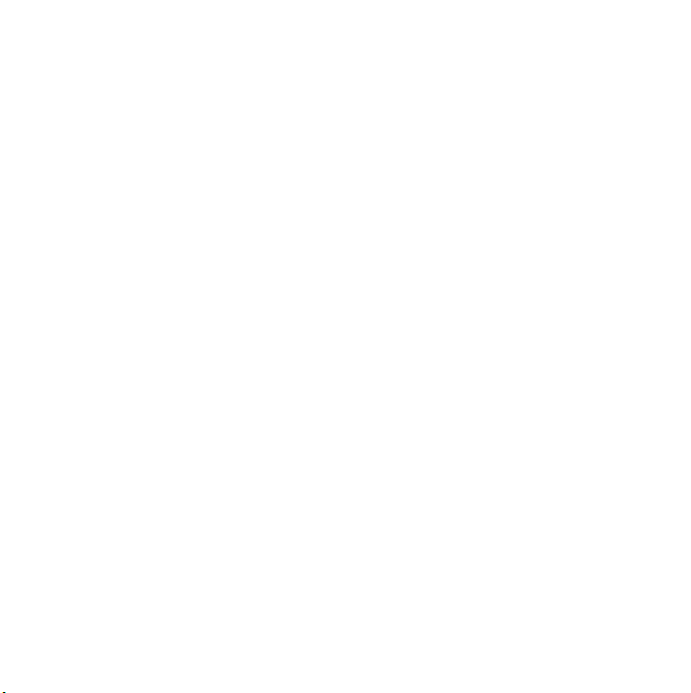
Inhoud
Aan de slag ......................... 6
Welkom .................................... 6
Instructiesymbolen ................... 6
Extra hulp ................................. 6
Pakket ...................................... 8
Overzicht .................................. 9
Voor u de telefoon in gebruik
neemt ..................................... 11
Eerste keer inschakelen ......... 13
Overzicht van de telefoon 15
De telefoon in- en
uitschakelen ........................... 15
Het scherm ............................. 15
Navigatie ................................16
Applicaties vinden .................. 16
De applicaties gebruiken .......17
Taakbeheer ............................ 17
Accessoires aansluiten .......... 18
Software updaten .................. 18
Overzicht van het hoofdmenu* 19
Statusbalk .............................. 20
Gegevens van contacten
importeren .............................. 21
Geluid ..................................... 21
This is the Internet version of the User's guide. © Print only for private use.
Geheugenkaart ...................... 22
Notities ................................... 22
Lamp ...................................... 24
Tekstinvoer ............................ 24
Bellen ............................... 28
Netwerken .............................. 28
Bellen ..................................... 28
Een oproep ontvangen .......... 29
Twee of meer gesprekken
afhandelen ............................. 30
Video-oproepen ..................... 30
Gesprekkenlijst ...................... 32
Handsfree .............................. 32
Meer opties ............................ 32
Contacten gebruiken ............. 33
Contacten maken ................... 33
Scanner voor visitekaartjes .... 34
Contacten bewerken .............. 34
Beheer van contacten ............ 35
Internet ............................. 36
Internetbrowser ...................... 36
RSS-feeds .............................. 37
Weblog ................................... 37
1Inhoud
Page 4
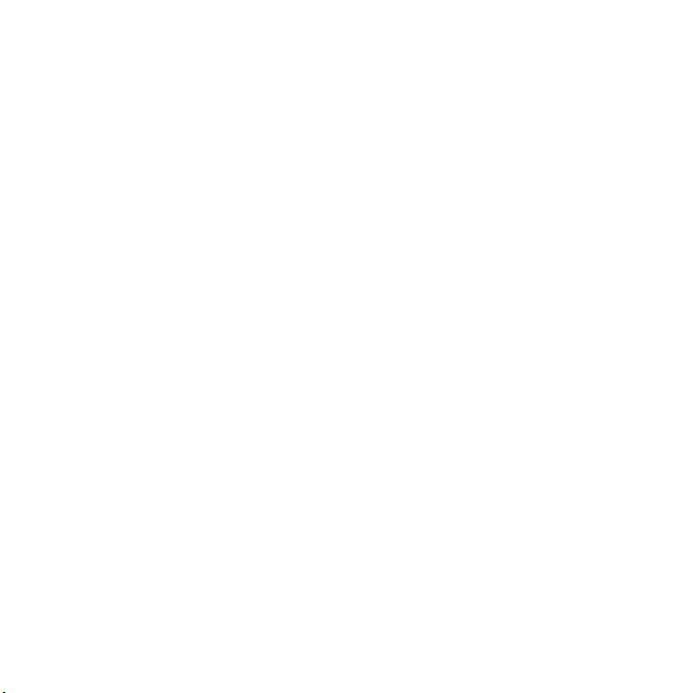
Berichten .......................... 39
Voordat u Berichten gebruikt . 39
Snelkoppeling naar Berichten 39
Berichten ................................ 39
Mappen .................................. 39
SMS ....................................... 40
MMS ....................................... 40
E-mail ..................................... 42
Meer informatie over
Berichten ................................ 44
Media ................................ 46
Mediabestanden overbrengen 46
Mediabibliotheken bijwerken . 46
Foto's en afbeeldingen .......... 46
Muziek en audiobestanden .... 48
Video ...................................... 49
Camera ............................. 51
Foto's maken en videoclips
opnemen ................................ 51
De camera-instellingen
wijzigen .................................. 52
Viewer .................................... 54
Entertainment ................... 55
PlayNow™ .............................55
FM-radio ................................ 55
TrackID™ ............................... 57
Connectiviteit ................... 58
PC Suite ................................. 58
USB-verbinding ..................... 58
Synchronisatie ....................... 60
Bluetooth-verbinding ............. 60
WLAN-verbinding ................... 61
Verbindingen .......................... 62
Wap-push .............................. 62
Certificaatbeheer en
Java-certificaten .................... 62
Meer opties ...................... 64
Bestanden en applicaties
beheren .................................. 64
Master reset ........................... 66
Energiebesparing ................... 66
Schermbeveiliging ................. 66
Belangrijke informatie ...... 67
FCC-verklaring ....................... 76
Declaration of Conformity
for G900 ................................. 77
Index ................................. 78
2 Inhoud
This is the Internet version of the User's guide. © Print only for private use.
Page 5

Sony Ericsson G900
UMTS 2100 GSM 900/1800/1900
Deze gebruikershandleiding wordt zonder garantie
uitgegeven door Sony Ericsson Mobile
Communications AB of een lokaal aangesloten
bedrijf. Verbeteringen en wijzigingen in deze
gebruikershandleiding die noodzakelijk zijn
vanwege typografische fouten, onjuistheden in de
huidige informatie, ofwel door verbeteringen van de
programma's en/of apparatuur, kunnen door Sony
Ericsson Mobile Communications AB of een lokaal
aangesloten bedrijf op ieder moment en zonder
kennisgeving worden doorgevoerd. Deze
wijzigingen zullen echter wel in de nieuwe uitgaven
van deze gebruikershandleiding worden
opgenomen.
Alle rechten voorbehouden.
©Sony Ericsson Mobile Communications AB,
2008
Publicatienummer: 1209-9394.1
Let op:
Sommige diensten in deze gebruikershandleiding
worden niet door alle netwerken ondersteund. Dit is
ook van toepassing op het internationale GSMalarmnummer 112.
Neem contact op met uw netwerkoperator of
serviceprovider wanneer u twijfelt of u een
bepaalde dienst al dan niet kunt gebruiken.
Lees de hoofdstukken Richtlijnen voor veilig en
efficiënt gebruik en Beperkte garantie voordat u de
mobiele telefoon in gebruik neemt.
Met uw mobiele telefoon kunt u aanvulle nde
content zoals ringtones downloaden, opslaan en
doorsturen. Het gebruik van dergelijke content kan
onderworpen zijn aan beperkingen of verboden zijn
naar aanleiding van de rechten van derden, met
inbegrip van maar niet beperkt tot beperkingen
onder de van toepassing zijnde copyrightwetten. U,
en niet Sony Ericsson, bent volledig
verantwoordelijk voor aanvullende content die u
downloadt naar of doorstuurt vanaf uw mobiele
telefoon. Voordat u aanvullende content gebruikt,
moet u controleren of u over de vereiste licenties of
bevoegdheden beschikt voor het bedoelde ge bruik.
Sony Ericsson biedt geen garanties voor de
nauwkeurigheid, integriteit of kwaliteit van
aanvullende content of andere content van derden.
Sony Ericsson kan niet aansprakelijk worden
gehouden voor onjuist gebruik door u van
aanvullende content of andere content van derden.
Het Liquid Identity-logo, PlayNow™, TrackID™ en
MusicDJ zijn handelsmerken of gedeponeerde
handelsmerken van Sony Ericsson Mobile
Communications AB.
Sony, Memory Stick Micro en M2 zijn
handelsmerken of gedeponeerde handelsmerken
van Sony Corporation.
Ericsson is een handelsmerk of gedeponeerd
handelsmerk van Telefonaktiebolaget LM Ericsson.
TrackID™ wordt uitgebracht door Gracenote
Mobile MusicID™. Gracenote en Gracenote Mobile
MusicID zijn handelsmerken of gedeponeerde
handelsmerken van Gracenote, Inc.
Bluetooth is een handelsmerk of gedeponeerd
handelsmerk van Bluetooth SIG Inc. en het gebruik
van die merken door Sony Ericsson vindt plaats
onder licentie.
Real is een handelsmerk of gedeponeerd
handelsmerk van RealNetworks, Inc. Copyright
1995-2008, RealNetworks, Inc. Alle rechten
voorbehouden.
Adobe en Acrobat zijn handelsmerken of
gedeponeerde handelsmerken van Adobe Systems
Incorporated in de Verenigde Staten en/of andere
landen.
Microsoft, Microsoft Excel, Microsoft Word,
Microsoft PowerPoint, Microsoft Outlook en
Windows zijn handelsmerken of gedeponeerde
handelsmerken van Microsoft Corporation in de
Verenigde Staten en/of andere landen.
This is the Internet version of the User's guide. © Print only for private use.
3Inhoud
Page 6

Java en alle op Java gebaseerde handelsmerken en
logo's zijn handelsmerken of gedeponeerde
handelsmerken van Sun Microsystems, Inc. in de
Verenigde Staten en andere landen.
Licentieovereenkomst voor eindgebruikers voor
Sun™ Java™ J2ME™.
Beperkingen:
1 op de informatie van de software rust copyright van
Sun, en Sun en/of diens licentiehouders behouden
het eigendomsrecht van alle kopieën. Het is de
klant niet toegestaan de software te wijzigen, te
decompileren, uit elkaar te halen, te decoderen, te
extraheren of op enige andere wijze reverse
engineering toe te passen. De software mag niet
geheel of gedeeltelijk worden verhuurd,
overgedragen of in sublicentie worden gegeven.
2 Exportvoorschriften: dit product, inclusief alle
software en technische gegevens die het product
bevat of die zijn meegeleverd met het product, is
mogelijk onderworpen aan de Amerikaanse
wetgeving op het gebied van exportcontrole,
waaronder de Amerikaanse Export Administration
Act en de hiermee samenhangende voorschriften
en de Amerikaanse sanctieprogramma's die
worden toegepast door het Office of Foreign
Assets Control van het Amerikaanse Ministerie van
Financiën, en is daarnaast mogelijk onderworpen
aan export- of importvoorschriften in andere
landen. De gebruiker en eigenaar van het product
stemt ermee in zich strikt aan al deze voorschriften
te houden, en erkent dat hij verantwoordelijk is voor
het verkrijgen van licenties voor het exporteren,
opnieuw exporteren of importeren van dit product.
Dit product, inclusief de software die het bevat,
mag zonder beperkingen niet worden gedownload
of op enige andere wijze worden geëxporteerd of
opnieuw geëxporteerd (i) naar, of naar een
staatsburger of een inwoner van of een entiteit in,
Cuba, Irak, Iran, Noord-Korea, Soedan, Syrië (deze
lijst kan van tijd tot tijd worden gewijzigd) of enig
ander land waarvoor de VS een handelsembargo
heeft; of (ii) naar een persoon of entiteit die op de
lijst Specially Designated Nations van het
Amerikaanse Ministerie van Financiën staat of (ii i)
naar een persoon of entiteit die op enige andere lijst
met exportverboden staat die van tijd tot tij d kan
worden gehandhaafd door de Amerikaanse
regering, met inbegrip van maar niet beperkt tot de
Denied Persons List of Entity List van het
Amerikaanse Ministerie van Economische Zaken of
de Nonproliferation Sanctions List van het
Amerikaanse Ministerie van B uitenlandse Zaken.
3 Beperkte rechten: het gebruik, de
vermenigvuldiging of de onthulling door de
Amerikaanse regering is onderworpen aan de
beperkingen zoals beschreven in de Rights in
Technical Data and Computer Software Clauses in
DFARS 252.227-7013(c) (1) (ii) en FAR 52.227-19(c)
(2), voor zover van toepassing.
Dit product wordt beschermd door bepaalde
intellectuele eigendomsrechten van Microsoft. Het
gebruik of de verspreiding van dergelijke
technologie buiten dit product is zonder licentie van
Microsoft verboden.
Eigenaars van content gebruiken Windows Media
digital rights management technology (WMDRM)
om hun intellectuele eigendom, met inbegrip van
copyrights, te beveiligen. Dit toestel maakt gebruik
van WMDRM-software om toegang te krijgen tot
content die door WMDRM wordt beveiligd. Als de
WMDRM-software de content niet kan beveiligen,
mogen eigenaars van content Microsoft vragen om
het vermogen van de software om met behulp van
WMDRM beveiligde content af te spelen of te
kopiëren, in te trekken. Revocatie heeft geen
invloed op onbeveiligde content. Als u licenties
voor beveiligde content downloadt, stemt u ermee
in dat Microsoft mogelijk een revocatielijst opneemt
in deze licenties. Eigenaars van content kunnen u
vragen om WMDRM bij te werken om hun content
te openen. Als u een upgrade weigert, hebt u geen
toegang tot content waarvoor deze upgrade vereist
is.
4 Inhoud
This is the Internet version of the User's guide. © Print only for private use.
Page 7

Dit product is gelicentieerd onder de licenties voor
MPEG-4 visual en AVC patent-portfolio's voor
persoonlijk en niet-commercieel gebruik door een
consument voor (i) het coderen van video in
overeenstemming met de MPEG-4 visual standard
("MPEG-4 video") of de AVC standard ("AVC
video") en/of (ii) het decoderen van MPEG-4 of
AVC-video die is gecodeerd door een consument
voor persoonlijke en niet-commerciële activiteiten
en/of is verkregen van een videoprovider die door
MPEG LA is gelicentieerd om MPEG-4 en/of AVCvideo aan te bieden. Er wo rden geen licenties
toegekend of geïmpliceerd voor welk ander gebruik
dan ook. Aanvullende informatie, met inbegrip van
informatie die betrekking heeft op gebruik voor
promotie-, interne en commerciële doeleinden en
licenties zijn verkrijgbaar bij MPEG LA, L.L.C. Zie
http://www.mpegla.com. Decoderingstechnologie
voor MPEG Layer-3-audio onder licentie van
Fraunhofer IIS en Thomson.
Andere in dit document genoemde product- en
bedrijfsnamen kunnen handelsmerken zijn van de
respectieve eigenaren.
Eventuele rechten die niet expliciet in dit document
worden verleend, zijn voorbehouden.
Alle afbeeldingen dienen alleen ter illustratie en
vormen wellicht geen accurate weergave van de
werkelijke telefoon.
This is the Internet version of the User's guide. © Print only for private use.
5Inhoud
Page 8
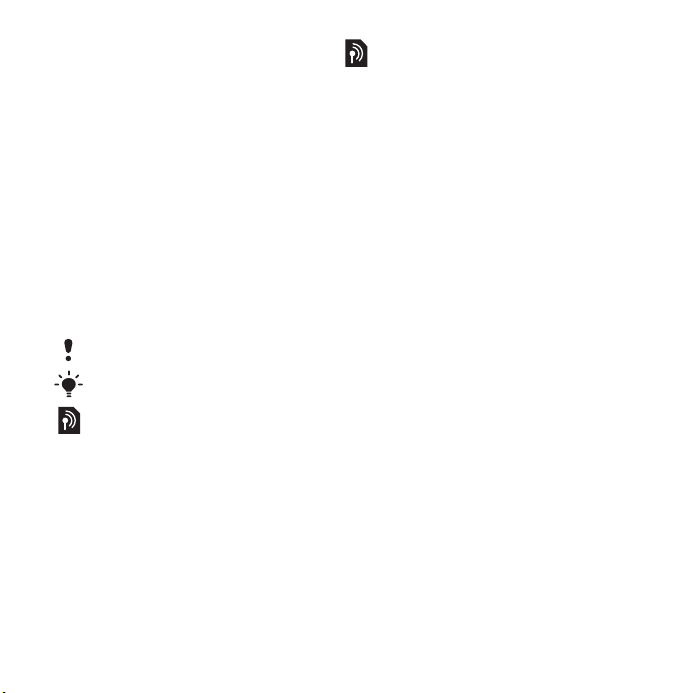
Aan de slag
Welkom
Welkom als G900-gebruiker.
Deze gebruikershandleiding helpt
u bij de ingebruikname van uw
nieuwe telefoon. Lees eerst dit
hoofdstuk om alles uit uw telefoon
te halen.
Instructiesymbolen
U komt de volgende symbolen
tegen in de
gebruikershandleiding:
Opmerking
Tip
Een service of functie is
afhankelijk van het netwerk
of een abonnement. Neem
voor meer informatie contact
op met uw operator.
Extra hulp
De volledige gebruikersdocumentatie voor uw telefoon
bestaat uit:
• Gebruikershandleiding – een
overzicht van uw telefoon.
• Helpfunctie in de telefoon – Bij
de meeste applicaties krijgt u
vanuit het menu Meer toegang
tot Help.
• Internethandleiding – een
bijgewerkte gebruikershandleiding met stapsgewijze
instructies en aanvullende
informatie over de functies van
uw telefoon. U kunt de
internethandleiding raadplegen
op www.sonyericsson.com/
support.
De internethandleiding openen
op uw telefoon
1 Selecteer vanuit Stand-by
Hoofdmenu > Internet.
2 Selecteer Meer > Weergeven >
Favorieten > Internethandleiding.
Onderhoudsinstructies
• Gebruik een vochtige doek om
het scherm te reinigen.
6 Aan de slag
This is the Internet version of the User's guide. © Print only for private use.
Page 9

• Gebruik alleen de stylus of uw
vingertoppen om items op het
scherm te selecteren.
Gedetailleerde instructies vindt u
bij Aanbevelingen voor onderhoud
en veilig gebruik van onze
producten op pagina 69.
This is the Internet version of the User's guide. © Print only for private use.
7Aan de slag
Page 10

Pakket
1
8
2
3
1 G900-telefoon
2 CST-70-oplader
3 Extra stylus
4 DCU-65 USB-kabel
5BST-33-batterij
8 Aan de slag
This is the Internet version of the User's guide. © Print only for private use.
4
5
6 Draagbare handsfree stereo
HPM-62
7 Gebruikershandleiding
8 Cd met PC Suite en Media
manager
Neem contact op met uw leverancier
wanneer het pakket niet alle vermelde
artikelen bevat.
6
7
Page 11

Overzicht
1 Camera voor videotelefonie
2 Oortelefoon
3 Scherm
4 Notitietoets (voor de
applicatie Notities)
5Terug-toets
6 5-voudige navigatietoets
7 Toets Stille modus
8C-toets
1
2
3
4
5
6
14
13
12
11
10
9 Toets Camera
10 Berichtentoets
11 Vergrendeltoets
12 Toets Volume zachter
13 Toets Volume harder
14 Aan-uitknop
This is the Internet version of the User's guide. © Print only for private use.
9
8
7
9Aan de slag
Page 12

15 Flitslicht en Lamp
16 5-megapixel camera
17 Batterij-cover
18 Luidspreker
15
16
19 Microfoon
20 Polsriemhouder
17
21 Indicatorlampje
22 Sleuf voor geheugenkaart
(verborgen)
18
23 Aansluiting voor oplader en
accessoires
24 Stylus
10 Aan de slag
This is the Internet version of the User's guide. © Print only for private use.
24
23
22
21
20
19
Page 13
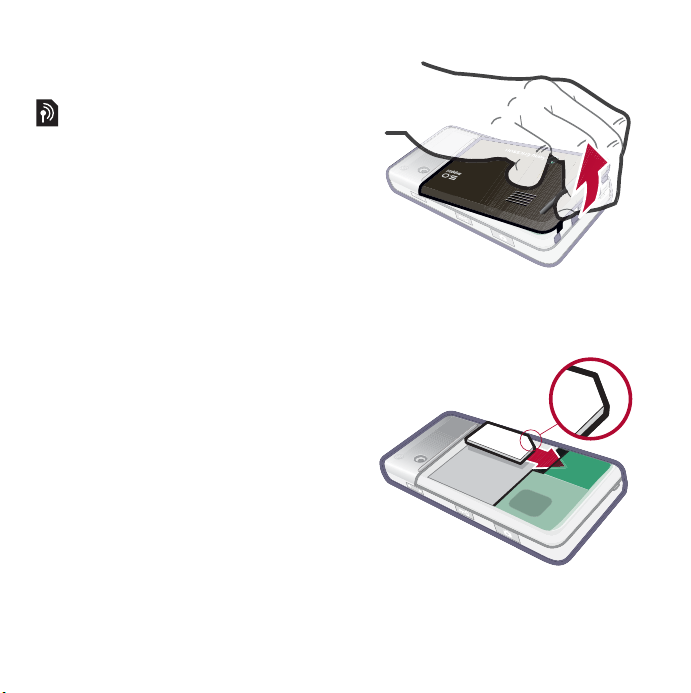
Voor u de telefoon in gebruik neemt
SIM-kaart
U ontvangt een SIM-kaart
(Subscriber Identity Module)
wanneer u zich bij een
netwerkoperator registreert. Op
de SIM-kaart worden uw
telefoonnummer, de diensten
waarop u bent geabonneerd en
uw contacten bijgehouden. Een
PIN-code wordt met de SIM-kaart
meegeleverd en moet worden
ingevoerd wanneer u de telefoon
voor de eerste keer inschakelt.
De SIM-kaart plaatsen
1 Om het klepje van de batterij te
openen, duwt op het onderste
gedeelte en trekt u het omhoog.
2 Verwijder de batterij.
This is the Internet version of the User's guide. © Print only for private use.
11Aan de slag
Page 14

3 Plaats de SIM-kaart in de SIM-
kaarthouder. Zorg dat u de SIMkaart plaatst zoals op de
afbeelding.
Batterij
De batterij plaatsen
1 Koppel de oplader los (als deze is
aangesloten).
2 Om het klepje van de batterij te
openen, duwt op het onderste
gedeelte en trekt u het omhoog.
3 Plaats de batterij.
U moet de batterij opladen
wanneer het indicatorlampje van
de telefoon rood knippert of
wanneer een melding op het
scherm aangeeft dat de batterij
bijna leeg is. Het duurt maximaal
2,5 uur om de batterij volledig op
te laden.
De batterij opladen
1 Sluit de oplader aan op de
netvoeding.
2 Sluit de oplader aan op de
telefoon.
12 Aan de slag
This is the Internet version of the User's guide. © Print only for private use.
Page 15
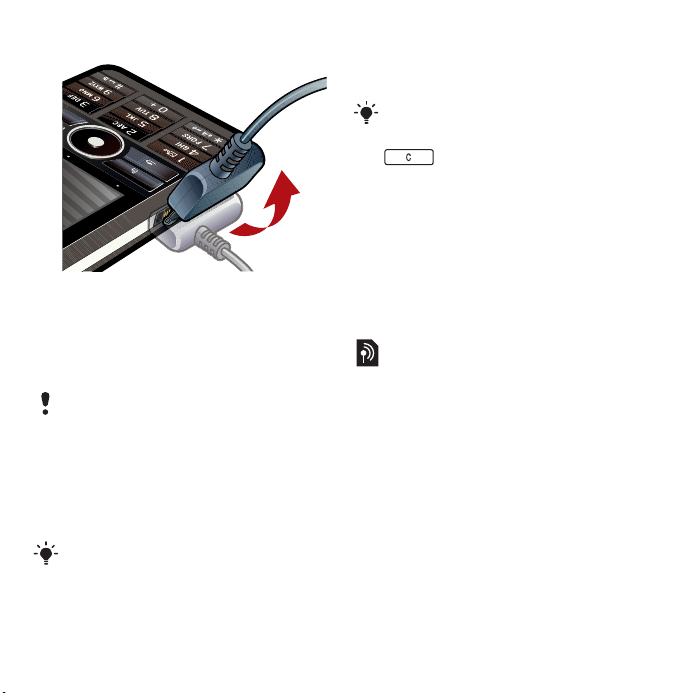
De oplader verwijderen
• U kunt de oplader verwijderen
door de stekker naar boven de
drukken.
Eerste keer inschakelen
Voordat u uw telefoon kunt gebruiken,
moet u de SIM-kaart plaatsen en de
batterij plaatsen en opladen.
De telefoon inschakelen
1 Houd de aan-uitknop ingedrukt.
2 Selecteer Telefoon aan.
3 Selecteer een taal.
Alle talen, behalve UK English worden
verwijderd zodra u een taal hebt
gekozen. U kunt extra talen
downloaden van
www.sonyericsson.com/support.
4 Voer uw PIN in als daarom wordt
gevraagd
5 Selecteer OK.
Als u een fout maakt bij het invoeren
van uw PIN-code, kunt u het nummer
verwijderen door te drukken op
. Als u drie keer achter elkaar
een onjuiste PIN-code invoert, wordt
de SIM-kaart geblokkeerd. Om een
blokkering van de SIM-kaart op te
heffen, moet u de PUK-code invoeren
die u hebt ontvangen bij uw SIMkaart.
Het opstartscherm wordt Standby genoemd in deze
gebruikershandleiding.
IMEI-nummer
Het IMEI-nummer (International
Mobile Equipment Identifier) is
een nummer van 15 cijfers. Uw
operator kan het IMEI-nummer
gebruiken om uw telefoon volledig
te blokkeren als deze is gestolen.
Het nummer staat vermeld op de
onderkant van de batterijhouder.
U kunt het nummer ook
weergeven op het scherm van de
telefoon.
Het IMEI-nummer weergeven op
uw telefoon
Vanuit Stand-by voert u *#06# in.
This is the Internet version of the User's guide. © Print only for private use.
13Aan de slag
Page 16

Toetsvergrendeling
De telefoon beschikt over een
vergrendeltoets, zodat u het
toetsenbord van uw telefoon
gemakkelijk kunt vergrendelen of
ontgrendelen. De automatische
toetsvergrendeling op uw telefoon
is standaard ingeschakeld.
Automatische toetsvergrendeling
uitschakelen
1 Selecteer vanuit Stand-by
Hoofdmenu > Instellingen >
Beveiliging > Vergrendelingen.
2 Schakel het selectievakje
Automatische toetsvergrendeling
uit.
Het toetsenbord van uw telefoon
in- en uitschakelen met de
vergrendeltoets
• Druk op de vergrendeltoets .
Wizards
Er zijn drie wizards beschikbaar
om u te helpen bij het instellen van
uw telefoon. De Instellingenwizard, de Internetwizard en de
E-mailwizard. De Instellingenwizard en de Internetwizard
worden gestart als u de telefoon
voor de eerste keer aanzet. De
E-mailwizard wordt gestart als u
E-mailaccounts opstart. U kunt
alle wizards op elk moment vanuit
het Hoofdmenu starten. Zie de
internethandleiding voor meer
informatie over de wizards.
14 Aan de slag
This is the Internet version of the User's guide. © Print only for private use.
Page 17

Overzicht van de telefoon
1
De telefoon in- en
2
uitschakelen
De telefoon inschakelen
1 Houd de aan-uitknop ingedrukt.
2 Selecteer Telefoon aan.
De telefoon uitschakelen
1 Houd de aan-uitknop ingedrukt.
2 Selecteer Telefoon uit.
Het scherm
Het scherm is gevoelig voor
aanraking. U kunt items
selecteren met de stylus of met
uw vingertoppen.
This is the Internet version of the User's guide. © Print only for private use.
3
11:21
4
MenuOproep. Meer
1 Statusbalkmenu
2 Statusbalk met
pictogrammen
3 Panelen
4 Selectietoetsen
04-01-08
15Overzicht van de telefoon
Page 18
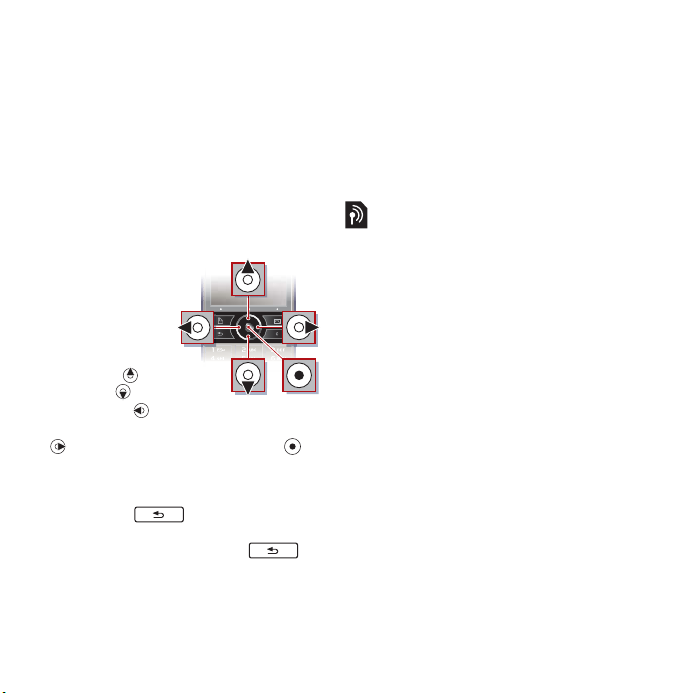
Navigatie
Er zijn verschillende manieren om
door menu's te navigeren en
items te selecteren in uw telefoon.
Dat kan met de 5-voudige
navigatietoets, de Terug-knop, de
stylus, de navigatietoetsen op het
toetsenbord, de aanraakopties of
uw vingertoppen.
5-voudige navigatietoets
De
navigatietoets
bestaat uit een
ring en een
centrale toets.
De ring wordt
gebruikt om
omhoog en
omlaag ,
naar links
en naar rechts
te gaan. De centrale toets
wordt gebruikt om te selecteren.
Terug-toets
U kunt op drukken om
terug te gaan naar het vorige
venster of menu. U kunt
ingedrukt houden om terug te
keren naar Stand-by.
Stylus
Met de stylus kunt u items
selecteren op het scherm en om
te navigeren door menu's of om
multimedia-afbeeldingen te
pannen.
Applicaties vinden
Stand-by
De Standby-applicatie wordt
weergegeven wanneer u de
telefoon inschakelt.
De weergave van Stand-by
wijzigen
1 Selecteer Hoofdmenu >
Instellingen > Weergave > Standbyapplicatie.
2 Selecteer:
• Zakelijk om de weergave
Vandaag te tonen.
• Geen om een klok te tonen. Er
worden geen panelen of
snelkoppelingen weergegeven.
• Standaard om de panelen weer
te geven.
Panelen
Met panelen heeft u sneller
toegang tot applicaties en taken.
Er worden standaard vier panelen
weergegeven. Deze vier panelen
16 Overzicht van de telefoon
This is the Internet version of the User's guide. © Print only for private use.
Page 19
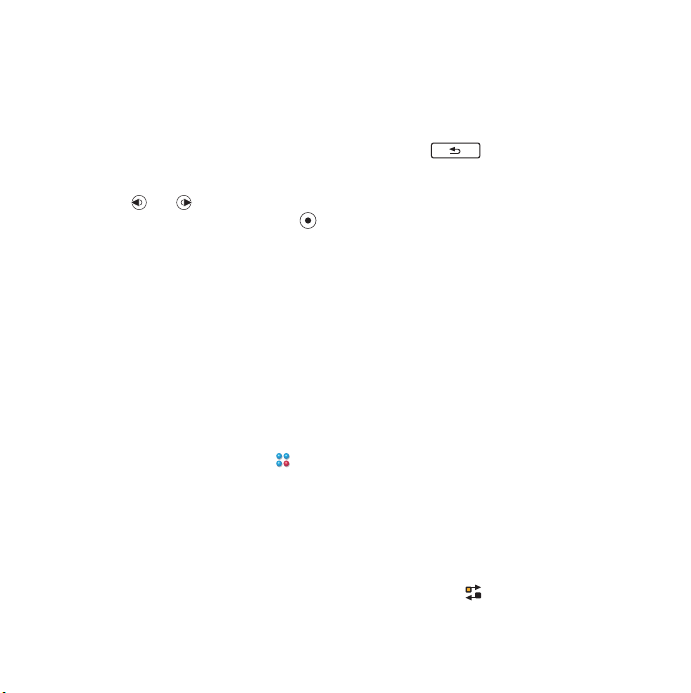
zijn Mijn snelkoppelingen, Favoriete
contacten, Kalender en Nieuwe
berichten. Er zijn diverse andere
panelen die u kunt toevoegen of
verwijderen. Meer informatie over
panelen vindt u in de
internethandleiding.
Panelen gebruiken
• Gebruik en om door de
panelen te bladeren. Druk op
om een paneel te selecteren.
Extra panelen toevoegen
1 Selecteer vanuit Stand-by Meer >
Instellingen.
2 Selecteer de gewenste panelen en
selecteer Opslaan.
Hoofdmenu
Alle applicaties in uw telefoon
vindt u in het Hoofdmenu.
Toegang tot het Hoofdmenu
• Selecteer vanuit Stand-by of
Menu, afhankelijk van welke
Stand-by-applicatie actief is.
De weergave van het Hoofdmenu
wijzigen
1 Selecteer vanuit Stand-by
Hoofdmenu.
2 Selecteer Meer.
3 Selecteer een optie.
De applicaties gebruiken
Een applicatie starten
• Selecteer de applicatie.
Een applicatie sluiten
• Houd ingedrukt.
Overschakelen naar een andere
applicatie
• Schakel over naar een andere
applicatie via Taakbeheer.
Zie Taakbeheer op pagina 17 voor
meer informatie.
Taakbeheer
Taakbeheer helpt u om tussen
applicaties te schakelen. Als u een
applicatie via Taakbeheer verlaat
in plaats van deze af te sluiten,
kunt u naar de applicatie
terugkeren in de staat waarin u
deze hebt verlaten. Dit is
bijvoorbeeld handig bij het
knippen en plakken van de tekst
van de ene applicatie naar een
andere.
Overschakelen naar een andere
applicatie
1 Selecteer in de statusbalk.
This is the Internet version of the User's guide. © Print only for private use.
17Overzicht van de telefoon
Page 20

2 Blader naar de gewenste
applicatie en selecteer Wisselen.
Een applicatie beëindigen
1 Selecteer in de statusbalk.
2 Blader naar de gewenste
applicatie en selecteer Einde.
Accessoires aansluiten
Een accessoire aansluiten
• Sluit het accessoire aan op de
zijkant van de telefoon.
Druk de stekker naar boven wanneer u
het accessoire verwijdert.
Software updaten
Als een verbeterde softwareversie
voor uw telefoon wordt
uitgegeven, kunt u uw telefoon
updaten via Sony Ericsson
Update Service op
www.sonyericsson.com/support.
18 Overzicht van de telefoon
This is the Internet version of the User's guide. © Print only for private use.
Page 21

Overzicht van het hoofdmenu*
Organizer Internet Entertainment
Bestandsbeheer,
Kalender, Taken,
Notities, Quickoffice™,
Scanner voor
visitekaartjes, Tijd &
alarmen en meer
Camera Berichten Media
5-megapixel camera Applicatie Berichten Applicatie Media, hier
Oproepen Contacten Instellingen
Gesprekkenlijst Uw contacten E-mailwizard, Exchange
* Sommige menu's zijn afhankelijk van de operator, het netwerk en het
abonnement.
Internetbrowser Muziekapplicaties,
TrackID™, RSS-feeds,
radio, spelletjes en meer
kunt u al uw
mediabestanden
afspelen, zoals muziek,
video's en meer
ActiveSync en diverse
instellingen
This is the Internet version of the User's guide. © Print only for private use.
19Overzicht van de telefoon
Page 22
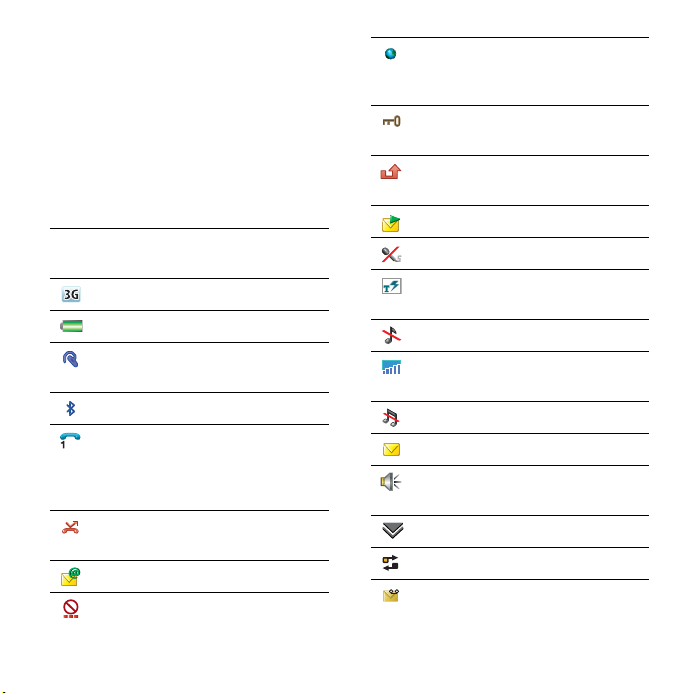
Statusbalk
Pictogrammen statusbalk
U kunt een pictogram selecteren
voor meer informatie of om een
applicatie te openen. Hieronder
staat een korte beschrijving van
de belangrijkste pictogrammen
die worden weergegeven in de
statusbalk.
Picto-
Functie
gram
UMTS beschikbaar
Batterijvermogen
Bluetooth-headset
aangesloten
Bluetooth geactiveerd
Selectie huidige lijn
(Alternate Line Service is
beschikbaar op de SIMkaart)
Alle oproepen
doorgeschakeld
E-mailbericht ontvangen
Flight mode
Internetverbinding
geactiveerd (knippert
wanneer er dataverkeer is).
Toetsvergrendeling
geactiveerd
Gemiste inkomende
oproep
MMS ontvangen
Microfoon uit
Tekstsuggestie
geactiveerd
Belvolume ingesteld op nul
Signaalsterkte in de
telefoonmodus.
Stille modus
SMS ontvangen
Speakertelefoon
geactiveerd
Statusbalkmenu
Taakbeheer
Voicemail ontvangen
20 Overzicht van de telefoon
This is the Internet version of the User's guide. © Print only for private use.
Page 23
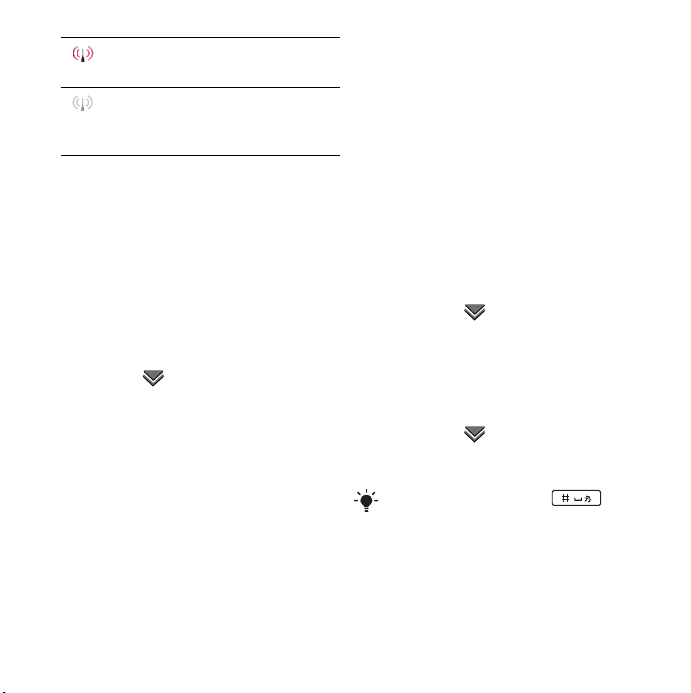
Draadloos LAN
geactiveerd en verbonden
Draadloos LAN
geactiveerd maar niet
verbonden
Statusbalkmenu
U kunt het statusbalkmenu
gebruiken om snel toegang te
krijgen tot extra instellingen:
• Nieuwe oproep, SMS, MMS en
meer
• Verbindingen.
• Volume, tijd en
toetsvergrendeling.
Toegang tot het statusbalkmenu
• Selecteer in de statusbalk.
Gegevens van contacten importeren
U kunt als volgt contactgegevens
importeren:
• Contacten kopiëren die op uw
SIM-kaart zijn opgeslagen.
• Contacten met de
synchronisatiefunctie
overbrengen vanuit een
computerapplicatie.
• Contacten vanaf een andere
telefoon verzenden met de
draadloze Bluetooth™technologie.
Geluid
Het luidsprekervolume instellen
tijdens een telefoongesprek
• Druk op de toetsen Volume harder
en Volume zachter.
Het volume instellen voor
multimedia, wekkersignalen,
ringtones en berichtsignalen
1 Selecteer > Volume.
2 Selecteer de juiste schuifregelaar.
3 Het volume aanpassen met de
stylus.
De telefoon instellen op de stille
modus
1 Selecteer > Volume.
2 Schakel het selectievakje Stille
modus in.
Vanuit Stand-by kunt u
ingedrukt houden om de stille modus
in en uit te schakelen.
Geluid doorschakelen
Tijdens een gesprek of tijdens het
luisteren naar muziek kunt u het
geluid doorschakelen naar een
This is the Internet version of the User's guide. © Print only for private use.
21Overzicht van de telefoon
Page 24
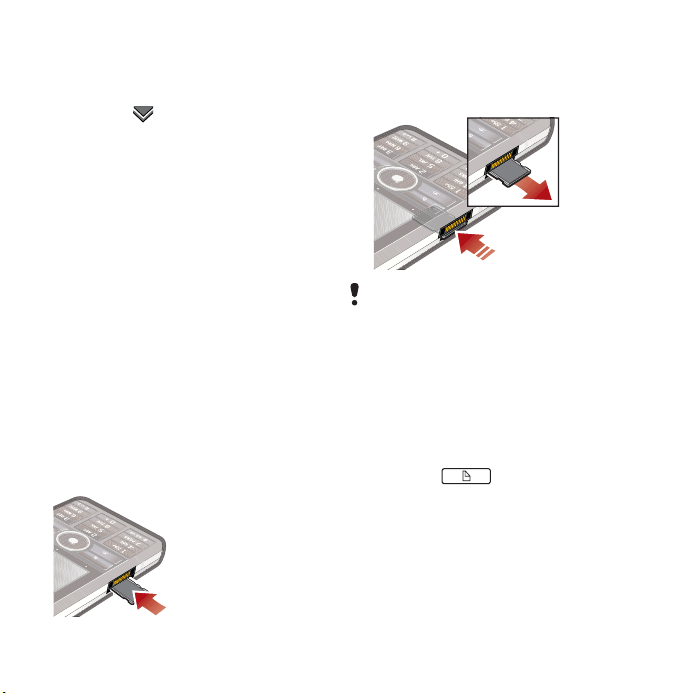
aangesloten accessoire zoals een
Bluetooth-headset.
Geluid doorschakelen
1 Selecteer > Volume.
2 Selecteer Meer > Geluid
doorschakelen.
Geheugenkaart
De telefoon beschikt over een
sleuf voor Memory Stick Micro™
(M2™)-geheugenkaarten, die
naast de aansluiting zit. De
telefoon ondersteunt
geheugenkaarten tot 8 GB. Dit
geheugen werkt als een gewone
vaste schijf. U kunt bestanden
vanaf uw pc snel overbrengen
naar dit geheugen, dat werkt als
een USB-massaopslagapparaat.
De geheugenkaart plaatsen
1 Open de batterij-cover.
2 Plaats de geheugenkaart in de
sleuf.
De geheugenkaart verwijderen
• Druk op de rand van de
geheugenkaart maak deze
vervolgens los.
Verwijder de geheugenkaart niet
tijdens bestandsoverdracht.
Notities
U kunt notities maken door tekst
in te voeren of tekeningen te
maken en herinneringen instellen
voor belangrijke gebeurtenissen.
Een nieuwe notitie maken
1 Druk op op het
toetsenbord.
2 Selecteer Nieuw en maak uw
notitie. Gebruik zo nodig de
werkbalk.
3 Selecteer Bestand om uw notitie
in te delen.
22 Overzicht van de telefoon
This is the Internet version of the User's guide. © Print only for private use.
Page 25

Werkbalkpictogrammen Notities
Krabbelmodus geselecteerd.
Selecteer om over te schakelen
naar de tekstmodus
Tekstmodus geselecteerd.
Selecteer om over te schakelen
naar de krabbelmodus
Gebruik de stylus om tekeningen
uit te gummen
Selecteer een achtergrondkleur
Een herinnering instellen
Een notitie bewerken
1 Druk op en selecteer een
notitie.
2 Bewerk de tekst door naar de
tekstmodus over te schakelen.
3 Bewerk de tekening door naar de
krabbelmodus over te schakelen.
Selecteer om de stylus als gum
te gebruiken.
Notities beheren
U kunt uw notities indelen, ze in
een raster of lijst weergeven of ze
synchroniseren via een externe
server.
Notitieweergave wijzigen
1 Druk op en selecteer Meer
> Instellingen.
2 Selecteer een optie.
Verschillende notitiemappen
weergeven
1 Selecteer Meer > Map
weergeven.
2 Selecteer een optie.
Zoeken naar notities
1 Druk op en selecteer Meer
> Zoeken.
2 Voer het zoekwoord in en
selecteer Zoeken.
Uw notities synchroniseren
• Selecteer Meer > Notities beheren
> Synchroniseren.
Alleen de tekst in uw notities wordt
gesynchroniseerd.
U hebt eerst een extern
synchronisatie-account nodig. Zie de
internethandleiding voor meer
informatie over gegevens
synchroniseren op afstand.
This is the Internet version of the User's guide. © Print only for private use.
23Overzicht van de telefoon
Page 26

Lamp
De Lamp-applicatie starten
• Selecteer vanuit Stand-by
Hoofdmenu > Organizer > Lamp >
Aan.
De lamp zal blijven branden totdat u
deze handmatig uitzet in de applicatie
of vanuit Taakbeheer.
Tekstinvoer
Tekst kan op vier verschillende
manieren worden ingevoerd.
• Toetsenbordsuggestie –
suggesties voor tekstinvoer.
wordt weergegeven in de
statusbalk.
• Handschriftherkenning - de stylus
gebruiken om tekens direct op het
scherm te schrijven. wordt
weergegeven in de statusbalk.
• Schermtoetsenbord – wordt
gestart door te selecteren in
de statusbalk.
• Multitik - standaard multitik-
toetsenbordinvoer. Multitik is niet
mogelijk, wanneer toetsenbordsuggestie is ingeschakeld.
Als u een nieuwe taal kiest in de
telefoon, wordt het toetsenbord
automatisch aangepast aan die taal.
Tekst bewerken
U kunt toegang krijgen tot de
tekstbewerkingsfuncties door
Meer te selecteren in de modus
Tekstinvoer.
Tekst moet worden gemarkeerd om
toegang te krijgen tot de functies als
kopiëren en plakken.
De tekst markeren met de stylus
• Houd de stylus aan het begin van
de tekst, wacht een moment en
sleep vervolgens de stylus over de
tekst in kwestie.
Toetsenbordsuggestie
Met toetsenbordsuggestie kunnen
woorden met één toetsaanslag
worden ingevoerd. Alle letters die
bij die toets horen, worden
vervolgens ingevoerd. Tijdens het
schrijven wordt een woord
gesuggereerd en worden andere
24 Overzicht van de telefoon
This is the Internet version of the User's guide. © Print only for private use.
Page 27

suggesties in een lijst
weergegeven.
Woordsuggesties moet zijn
geactiveerd om woordsuggesties in
de lijst te krijgen.
Toetsenbordsuggestie
inschakelen
• Houd ingedrukt.
Woordsuggesties activeren
1 Selecteer vanuit de modus
Tekstinvoer Meer > Tekstopties.
2 Selecteer Woordsuggesties.
Het woord “Large” invoeren met
toetsenbordsuggestie
1 Druk op .
2 Blader naar de letter L in de lijst.
3 Druk op .
4 Blader naar het gesuggereerde
woord Large in de lijst.
5 Selecteer het woord door op te
drukken.
Handschriftherkenning
Bij handschriftherkenning worden
bewegingen met de stylus over
het scherm omgezet in letters,
cijfers en andere tekens, waarna
deze tekens als tekst worden
weergegeven.
Handschriftherkenning is alleen
actief op plaatsen waar tekst kan
worden ingevoerd.
Handschriftherkenning
inschakelen
• Houd ingedrukt.
This is the Internet version of the User's guide. © Print only for private use.
25Overzicht van de telefoon
Page 28

Letters schrijven
.
,
?
1
!
2
&
@
'
"
2
m
a
b
c
d
e
f
g
h
2
1
i
2
2
1
1
j
1
2
k
l
n
o
p
q
r
2
1
s
1
t
2
u
v
w
1
x
y
z
• Schrijf onder de pijl kleine letters
en ter hoogte van de pijl
hoofdletters.
Begin iedere pennenstreek bij de
punt.
Letters met accenten schrijven
1 Schrijf de basisletter.
of
S
2 Schrijf het accent boven de pijl
om het teken met het accent te
vormen.
Cijfers schrijven
0
1
2
3
4
5
6
7
8
9
+
*
/
\
(
)
=
.
,
• Schrijf cijfers boven de pijl.
Tekstopties
U kunt toegang krijgen tot
tekstopties door in de modus
Tekstinvoer Meer > Tekstopties te
selecteren.
26 Overzicht van de telefoon
This is the Internet version of the User's guide. © Print only for private use.
Page 29

Een symbool toevoegen
1 Selecteer Symbool toevoegen om
de tabel met symbolen en
leestekens te activeren.
2 Selecteer het symbool dat u wilt
toevoegen.
Woorden toevoegen aan het
woordenboek Mijn woorden
1 Selecteer Mijn woorden.
2 Selecteer Toevoegen.
3 Voer de nieuwe naam in en
selecteer OK.
4 Selecteer Opslaan.
Eerste en tweede taal voor
tekstsuggestie wijzigen
1 Selecteer Meer > Tekstopties en
schakel het selectievakje voor
tekstsuggestie in.
2 Selecteer 1e taal of 2e taal.
3 Selecteer een taal in de lijst.
4 Selecteer Opslaan.
Automatisch hoofdletters
inschakelen
• Schakel het selectievakje
Automatisch hoofdletters in.
Toegang tot de helpfunctie
1 Selecteer vanuit Stand-by
Hoofdmenu > Meer > Help.
2 Selecteer Handschriftherkenning.
De Help-tekst voor
handschriftherkenning wordt
weergegeven.
Schermtoetsenbord
Het schermtoetsenbord geeft u de
mogelijkheid om de tekens en
symbolen te selecteren met de
stylus. Het schermtoetsenbord
kan worden ingesteld op
verschillende talen.
Het schermtoetsenbord
gebruiken
• Selecteer het symbool voor het
schermtoetsenbord in de
statusbalk.
De taal van het
schermtoetsenbord wijzigen
• Selecteer > Instellingen en
selecteer een taal.
This is the Internet version of the User's guide. © Print only for private use.
27Overzicht van de telefoon
Page 30

Bellen
Netwerken
Netwerkdekking
Om een telefoongesprek te
voeren of te ontvangen, moet uw
telefoon zich binnen het bereik
van een netwerk bevinden.
Netwerkinstellingen
U kunt instellen hoe uw telefoon
een beschikbaar netwerk kiest
wanneer u buiten het bereik van
uw eigen operator bent. Vanuit
Stand-by vindt u deze instellingen
in Hoofdmenu > Instellingen >
Connectiviteit > Mobiele netwerken.
Bellen
Bellen vanuit Stand-by
• Voer het telefoonnummer in
(inclusief netnummer) met het
toetsenbord en selecteer Bellen.
Een internationaal gesprek
voeren
1 Vanuit Stand-by houdt u
ingedrukt voor de internationale
landcode.
2 Voer de landcode in, daarna het
netnummer (zonder de eerste nul)
en daarna het telefoonnummer.
3 Selecteer Bellen.
Tekens verwijderen tijdens het
kiezen
• Tijdens het invoeren van een
nummer, kunt u tekens wissen
door op te drukken.
Uw telefoonnummer weergeven
of verbergen
Tijdens het bellen kunt u in het
menu Meer kiezen of u uw
telefoonnummer wilt weergeven
of verbergen voor de ontvanger
van het gesprek.
Snelkiezen
U kunt maximaal negen contacten
opslaan als snelkeuzecontacten.
Dit betekent dat u deze contacten
kunt bellen met verkorte nummers
(nummers 1 – 9).
Een snelkeuzecontact instellen
1 Vanuit Stand-by selecteert u
Hoofdmenu > Organizer >
Snelkeuzecontacten.
2 Blader naar een lege positie en
selecteer Toevoegen.
28 Bellen
This is the Internet version of the User's guide. © Print only for private use.
Page 31

3 Selecteer een contact in de lijst en
selecteer Opslaan.
Een snelkeuzecontact bellen
1 Druk vanuit Stand-by op een van
de toetsen 1 t/m 9 die
overeenkomt met het opgeslagen
snelkeuzecontact.
2 Selecteer Bellen.
Een noodoproep maken
1 Voer vanuit Stand-by het
alarmnummer in met het
toetsenbord.
2 Selecteer Bellen.
Lokale noodnummers
Tijdens het kiezen kunt u lokale
noodnummers vinden in het menu
Meer.
Er is normaal gesproken geen SIMkaart of PIN-code vereist voor een
noodoproep, maar dit kan afhankelijk
zijn van uw operator. Neem voor meer
informatie contact op met uw
operator.
Een oproep ontvangen
Een oproep beantwoorden
• Selecteer Ja.
Een oproep weigeren met de
bezettoon
• Selecteer Nee.
Een oproep weigeren met een
SMS-bericht
Via deze functie kunt u een
oproep weigeren door een vooraf
ingesteld SMS-bericht te
verzenden naar de beller. U kunt
deze functie instellen vanuit
Stand-by via Hoofdmenu >
Instellingen > Oproepen >
Weigeren met SMS. (U betaalt het
bedrag van uw operator voor het
SMS-bericht.)
De speakertelefoon inschakelen
• Tijdens een oproep selecteert u
Meer > Luidspreker aan.
De microfoon uitschakelen
(sneltoets)
• Tijdens een oproep houdt u
ingedrukt.
De microfoon inschakelen
(sneltoets)
• Wanneer de microfoon is
uitgeschakeld, drukt u op .
Geluid ringtone uitschakelen
• Druk op .
This is the Internet version of the User's guide. © Print only for private use.
29Bellen
Page 32

Twee of meer gesprekken afhandelen
U kunt meerdere gesprekken
tegelijkertijd afhandelen:
• Zet een lopend gesprek in de
wacht en begin een nieuw
gesprek, of beantwoord een
inkomende oproep.
• Start een telefonische
vergadering tijdens een lopend
gesprek (afhankelijk van een
operator).
• Haal een deelnemer uit een
telefonische vergadering voor
een privégesprek en zet de
telefonische vergadering in de
wacht.
• Haal een gesprek in de wacht
op of beëindig het.
Telefonische vergadering
U kunt een telefonische
vergadering starten wanneer u
een actief gesprek en een gesprek
in de wacht hebt. Er kunnen
maximaal vijf mensen aan een
telefonische vergadering
deelnemen.
Een telefonische vergadering
starten
1 Plaats een oproep en selecteer In
wacht.
2 Herhaal de vorige stap voor alle
deelnemers.
3 Selecteer Meer > Telefonische
vergadering starten.
Video-oproepen
Tijdens een video-oproep kunt u
de persoon met wie spreekt, zien
op het scherm.
Deze functie is afhankelijk van het
netwerk of abonnement. Het is
mogelijk dat de dienst niet in alle
landen of tijdens roaming beschikbaar
is. Neem contact op met de operator
voor informatie over uw abonnement
en video-oproepen.
Bellen vanuit Stand-by
1 Voer het nummer in met behulp
van het toetsenbord.
2 Selecteer Meer > Video-oproep.
Een inkomende oproep
accepteren
• Selecteer Ja wanneer u een
oproep ontvangt.
30 Bellen
This is the Internet version of the User's guide. © Print only for private use.
Page 33

Demonstratiemodus videooproepen
Als u de applicatie Videotelelefoon
hebt geselecteerd in Hoofdmenu >
Entertainment kunt u de meeste
functies uitproberen zonder een
oproep te plaatsen. U kunt
bijvoorbeeld een camera instellen
voordat u daadwerkelijk een
gesprek begint.
Zoomen
U kunt de uitgaande videobeelden
die met de achtercamera worden
vastgelegd, in- en uitzoomen. Er
zijn vier zoomniveaus.
In- en uitzoomen van de
uitgaande videobeelden
• Gebruik om uit of in te
zoomen.
Pauzeafbeelding
Wanneer de uitgaande
videobeelden worden
onderbroken, wordt er een
pauzeafbeelding naar de andere
persoon verzonden. Als u geen
pauzeafbeelding hebt ingesteld,
wordt er een standaardafbeelding
verzonden.
Een pauzeafbeelding instellen
1 Selecteer vanuit Stand-by
Hoofdmenu > Entertainment >
Videotelefoon.
2 Selecteer Meer > Geavanceerd >
Gepauzeerde afbeelding.
3 Selecteer een afbeelding en
selecteer Opslaan.
De uitgaande videobeelden
pauzeren en hervatten
• Tijdens een video-oproep
selecteert u Camera telkens
wanneer u de uitgaande
videobeelden wilt pauzeren en
hervatten.
Wisselen tussen de voor- en
achtercamera
• Tijdens een video-oproep
selecteert u Voorcamera gebruiken
of Achtercamera gebruiken in het
menu Meer.
Opties tijdens het plaatsen of
ontvangen van een video-oproep
In het menu Meer vindt u de
volgende opties:
• Kleine afbeelding verbergen/
Kleine afbeelding weergeven –
hiermee kiest u of u de kleine
afbeelding al of niet wilt
weergeven.
This is the Internet version of the User's guide. © Print only for private use.
31Bellen
Page 34

• Nachtmodus inschakelen –
hiermee stelt u een lichter beeld
in wanneer er weinig licht is.
• Gegevens delen – hiermee
verzendt u een Vcard, een
SMS- of een MMS-bericht.
• Geavanceerd – breng de
gewenste instellingen aan
voordat u de applicatie gebruikt
Gesprekkenlijst
In de Gesprekkenlijst kunt u
gespreksinformatie vinden, zoals
gesprekstype, tijd, datum,
telefoonnummer en
gespreksduur. Selecteer vanuit
Stand-by Oproepen om de lijst te
openen. U kunt vanuit deze
applicatie ook direct een nummer
bellen of een belnotitie maken.
Handsfree
Als u een handsfree of een
Bluetooth™-headset aansluit op
uw telefoon, moet u instellen hoe
u een inkomende oproep wilt
beantwoorden. Selecteer vanuit
Stand-by Hoofdmenu >
Instellingen > Oproepen >
Handsfree.
Meer opties
Een aantal van de functies die uw
telefoon ondersteunt, kunt u
vinden in Hoofdmenu > Instellingen
> Oproepen:
• Oproepen accepteren – filter
voor oproepen.
• Toevoegen aan contacten –
contactgegevens van de laatste
oproep toevoegen.
• ALS - lijninstellingen als uw
SIM-kaart twee lijnen
ondersteunt.
• Gespreksteller – de
gesprekskosten bijhouden.
• Telefoonkaarten – bellen via een
telefoonkaartserver.
• Wisselgesprek – optie om
gewaarschuwd te worden bij
een tweede oproep die tijdens
het bellen binnenkomt.
• Doorschakelen – om oproepen
door te schakelen naar andere
nummers.
• Vaste nummers - alleen
speciale nummers kunnen
worden gebeld.
• Oproep markeren – een gesprek
weigeren en een herinnering
voor een vervolgoproep
instellen.
32 Bellen
This is the Internet version of the User's guide. © Print only for private use.
Page 35

• Mijn nummer - optie om uw
eigen nummer op te slaan.
• Oproepen beperken – opties
voor de instellingen voor
beperkte roaming en beperkte
internationale gesprekken.
• TTY-accessoire - gebruik van
een TTY-apparaat.
• Voicemail – dit is uw
“antwoordapparaat”.
• Stembesturing – bellen en
oproepen beantwoorden met
gesproken opdrachten.
Veel van deze opties zijn afhankelijk
van de operator en zijn wellicht niet
beschikbaar. Meer informatie over
deze en andere opties vindt u bij
Bellen en Instellingen in de
internethandleiding.
Contacten gebruiken
Bellen met behulp van Contacten
1 Selecteer vanuit Stand-by
Hoofdmenu > Contacten en blader
naar het gewenste contact.
2 Selecteer Weergeven om het item
te openen.
3 Ga naar het gewenste
telefoonnummer en selecteer
Bellen.
U kunt ook op drukken op de 5voudige navigatietoets om Contacten
te openen.
Servicenummers vinden op de
SIM-kaart
1 Selecteer vanuit Stand-by
Hoofdmenu > Contacten.
2 Selecteer Meer > Map weergeven
> SIM-kaart.
3 Selecteer Meer > Servicenummers.
Contacten maken
Een nieuw contact maken
1 Selecteer vanuit Stand-by
Hoofdmenu > Contacten.
2 Selecteer Meer > Nieuw contact.
3 U kunt contactgegevens invoeren
op vier tabbladen.
4 Selecteer Opslaan.
Als u de telefoonnummers van uw
contacten opslaat als internationale
nummers, beginnend met +, kunt u
rechtstreeks een nummer kiezen
vanuit Contacten als u zich in het
buitenland bevindt.
This is the Internet version of the User's guide. © Print only for private use.
33Bellen
Page 36

Scanner voor visitekaartjes
Met de Scanner voor
visitekaartjes kunt u een
visitekaartje scannen en de
telefoon de contactgegevens aan
uw contacten laten toevoegen.
Een visitekaartje scannen
1 Selecteer vanuit Stand-by
Hoofdmenu > Organizer > Scanner
voor visitekaartjes.
2 Selecteer Maken om de camera te
activeren.
3 Maak een foto van het
visitekaartje door op de
cameraknop te drukken. U kunt
de gescande gegevens nu
toevoegen aan uw contacten of
dit later doen.
Visitekaartje toevoegen aan
Contacten
1 Scan een visitekaartje of open een
reeds gescand visitekaartje in
Hoofdmenu > Organizer > Scanner
voor visitekaartjes > Bladeren.
2 Selecteer Verwerken.
3 Pas zo nodig de contactvelden
aan.
4 Selecteer Opslaan.
Contacten bewerken
Een veld toevoegen aan een
contact
1 Selecteer vanuit Stand-by
Hoofdmenu > Contacten.
2 Blader naar een contact en
selecteer Meer > Contact
bewerken.
3 Selecteer Meer > Veld toevoegen
en markeer een veld.
4 Selecteer Toevoegen.
Een contact bewerken op de
SIM-kaart
1 Selecteer vanuit Stand-by
Hoofdmenu > Contacten.
2 Selecteer Meer > Map weergeven
> SIM-kaart.
3 Blader naar een contact en
selecteer Meer > Contact
bewerken.
Een opgeslagen afbeelding
toevoegen aan een contact
1 Selecteer vanuit Stand-by
Hoofdmenu > Contacten en blader
naar een contact.
2 Selecteer Meer > Contact
bewerken.
3 Blader naar het veld Afbeelding en
selecteer Bewerken.
34 Bellen
This is the Internet version of the User's guide. © Print only for private use.
Page 37

4 Kies Selecteren en blader naar de
afbeelding die u wilt toevoegen.
5 Kies Selecteren > Opslaan.
Een persoonlijke ringtone
toevoegen aan een contact
1 Selecteer vanuit Stand-by
Hoofdmenu > Contacten en blader
naar het gewenste contact.
2 Selecteer Meer > Contact
bewerken.
3 Selecteer het tabblad Audio .
4 Blader naar het
vervolgkeuzemenu Ringtone: en
selecteer Openen > Geluid zoeken.
5 Blader naar de ringtone die u wilt
toevoegen.
6 Kies Selecteren.
7 Selecteer Meer > Opslaan.
Beheer van contacten
Een contact kopiëren naar een
andere map
1 Selecteer vanuit Stand-by
Hoofdmenu > Contacten en blader
naar een contact.
2 Selecteer Meer > Toevoegen aan >
gewenste map.
Een contact verwijderen
1 Selecteer vanuit Stand-by
Hoofdmenu > Contacten en blader
naar een contact.
2 Selecteer Meer > Verwijderen.
Contacten kopiëren naar de SIMkaart
1 Selecteer vanuit Stand-by
Hoofdmenu > Contacten.
2 Selecteer de gewenste items in
Contacten.
3 Selecteer Meer > Toevoegen aan >
SIM-kaart.
Contacten kopiëren vanaf de
SIM-kaart
1 Selecteer vanuit Stand-by
Hoofdmenu > Contacten.
2 Selecteer Meer > Map weergeven
> SIM-kaart om toegang te krijgen
tot de SIM-kaart.
3 Selecteer de gewenste items.
4 Selecteer Meer > Kopiëren naar
Contacten.
This is the Internet version of the User's guide. © Print only for private use.
35Bellen
Page 38

Internet
Internetbrowser
Om de browser te kunnen
gebruiken, hebt u een
internetverbinding nodig. Zie
Internet, e-mail en MMS instellen
in de internethandleiding.
De browser starten
• Selecteer vanuit Stand-by
Hoofdmenu > Internet.
Navigatie
Alle navigatieopdrachten en
instellingen zijn beschikbaar via
het menu Meer. De meest
gebruikte bewerkingen zijn ook
beschikbaar als sneltoetsen.
Toets Functie
Adres invoeren
De lijst met favorieten
openen
De huidige pagina openen
Naar de startpagina gaan
Wisselen tussen het laden
en het niet laden van
afbeeldingen
Wisselen tussen normaal
en Volledig scherm
Wisselen naar de volgende
pagina
Het Configuratie-menu
openen
Een favoriet toevoegen
voor de huidige pagina
Zoeken (op internet of op
de huidige pagina)
Naar de boven- of
onderkant van de pagina
gaan
De huidige pagina stoppen
of opnieuw laden
Instellingen
Overschakelen naar weergave
Liggend
• Wanneer de browser is geopend,
selecteert u Meer > Instellingen en
schakelt u het selectievakje
Liggend in.
36 Internet
This is the Internet version of the User's guide. © Print only for private use.
Page 39

Overschakelen naar weergave
Staand
• Selecteer > Instellingen en
schakel het selectievakje Liggend
uit.
RSS-feeds
Met RSS-feeds ziet u wanneer er
nieuwe content beschikbaar is op
een website. U kunt bijvoorbeeld
de laatste koppen van
nieuwsartikelen ontvangen zonder
dat u naar de desbetreffende
website hoeft te gaan.
U kunt feeds rechtstreeks
toevoegen in de applicatie RSSfeeds. Het is echter gemakkelijker
om feeds toe te voegen vanuit de
internetbrowser.
Voordat u RSS-feeds gebruikt
Om RSS te kunnen gebruiken,
hebt u een internetverbinding
nodig. Zie Internet, e-mail en
MMS instellen in de
internethandleiding.
Abonneren op een RSS-feed
1 Selecteer vanuit Stand-by
Hoofdmenu > Entertainment >
RSS-feeds.
2 Selecteer Meer > Feed toevoegen
en voer het webadres van de feed
in.
3 Selecteer een map waarin u de
feed wilt toevoegen
Abonneren op een RSS-feed
vanuit de internetbrowser
1 Selecteer vanuit Stand-by
Hoofdmenu > Internet.
2 Navigeer naar een pagina die
RSS-feeds biedt.
3 Selecteer en kies de gewenste
feed.
4 Selecteer een feed en een map
waarin u de feed wilt toevoegen.
Een RSS-feed weergeven
1 Selecteer vanuit Stand-by
Hoofdmenu > Entertainment > RSS
feeds.
2 Selecteer een feed en selecteer
Openen.
Weblog
Gebruik de weblogfunctie
bijvoorbeeld om uw foto's op
internet te zetten.
Een foto naar een weblog
verzenden
1 Navigeer naar de gewenste foto
en selecteer deze.
This is the Internet version of the User's guide. © Print only for private use.
37Internet
Page 40

2 Selecteer Meer > Verzenden via >
Weblog.
3 Voer een titel en tekst in.
4 Selecteer Publiceren.
De eerste keer wordt er een
favoriet toegevoegd aan uw
telefoon en wordt er informatie
over het bewerken van het weblog
op internet weergegeven.
38 Internet
This is the Internet version of the User's guide. © Print only for private use.
Page 41

Berichten
Voordat u Berichten gebruikt
Voordat u berichten (behalve
SMS-tekstberichten) kunt
verzenden of ontvangen, moet u
de benodigde accounts instellen.
U kunt de ingebouwde interneten e-mailwizards gebruiken om
instellingen te downloaden of u
kunt dit handmatig doen. Zie
Internet, e-mail en MMS instellen
in de internethandleiding.
Snelkoppeling naar Berichten
Berichten starten
• Druk op op het
toetsenbord.
Berichten
U kunt verschillende typen
berichten maken, verzenden en
ontvangen:
SMS (Short Message
Service) - tekstberichten
MMS (Multimedia
Message Service) berichten die tekst,
afbeeldingen en geluid
kunnen bevatten.
E-mailberichten
Gebeamde berichten via
Bluetooth
Verder kunt u ontvangen:
Automatische
installatiebestanden voor
het configureren van
internet, e-mail en MMS.
Lokale informatieberichten
zoals berichten over het
plaatselijke verkeer
Mappen
De verschillende typen berichten
worden door afzonderlijke
accounts verwerkt. Het
standaardaccount, Berichten,
verwerkt alle berichten behalve
e-mailberichten. E-mailberichten
worden verwerkt door
e-mailaccounts die u zelf maakt.
Alle accounts bestaan uit een
This is the Internet version of the User's guide. © Print only for private use.
39Berichten
Page 42

aantal mappen. U kunt wisselen
tussen mappen door het pijltje
naast de mapnaam te selecteren:
• Postvak IN in Berichten – bevat
alle ontvangen berichten
behalve e-mailberichten. In
Hoofdmenu > Instellingen >
Algemeen > Geluiden en signalen
> Berichtsignalen kunt u instellen
hoe u wordt gewaarschuwd
wanneer u een bericht ontvangt.
• Postvak IN in een
e-mailaccount – bevat de
ontvangen e-mailberichten voor
dat specifieke account.
• Postvak UIT – bevat berichten
die gereed zijn om te worden
verzonden.
• Concepten – bevat berichten
die nog niet gereed zijn om te
worden verzonden. Als u een
bericht maakt en het bericht
afsluit voordat u het verzendt,
wordt u gevraagd of u het
bericht wilt opslaan. Als u Ja
selecteert, wordt het bericht
automatisch opgeslagen in
deze map.
• Verzonden – bevat verzonden
berichten.
• SIM-kaart – een map die zich op
de SIM-kaart bevindt.
SMS
Een SMS-bericht maken en
verzenden
1 Druk op op het
toetsenbord.
2 Selecteer Nieuw bericht maken >
SMS.
3 Tik op Aan: > Contact selecteren
en blader naar uw contact of tik
op de zijkant van Aan: en noteer
het telefoonnummer van de
ontvanger.
4 Voer het bericht in en selecteer
Verzenden.
MMS
MMS-berichten kunnen
afbeeldingen, videoclips,
animaties en geluidsfragmenten
bevatten, die als diapresentatie
zijn georganiseerd, met op tijd
gebaseerde besturing van het
afspelen.
Voordat u MMS gaat gebruiken
Voordat u multimediaberichten
kunt verzenden en ontvangen,
moet u MMS-instellingen
downloaden. U kunt de
internetwizard van uw telefoon
gebruiken in Hoofdmenu >
40 Berichten
This is the Internet version of the User's guide. © Print only for private use.
Page 43

Instellingen > Connectiviteit >
Internetwizard of u kunt dit
handmatig doen als uw operator
niet wordt ondersteund door deze
wizard. Zie Internet, e-mail en
MMS instellen in de
internethandleiding.
Overzicht van MMS
MMS
1/1
5
1
2
3
Sjabloon
Afbeelding
Tek st
Krabbel
Geluid
Video
Foto maken
Geluid opnemen
Video maken
Select. Sluiten
7
6
1KB
5
4
2 Invoerveld (op het tabblad
Detail) waar u uw bericht
kunt invoeren
3 Afspeelknoppen
4 Pictogram voor nieuwe
pagina
5 Pictogram voor de
weergave van de tijd.
Opent een scherm waarin
u kunt instellen wanneer
en hoe lang de door u
toegevoegde items
worden weergegeven.
6 Tabblad Bijlagen
7 Tabblad Adres voor de
ontvanger en andere
gegevens
1 Menuopties. U kunt een
sjabloon selecteren of u
kunt selecteren wat u wilt
toevoegen aan het bericht,
bijvoorbeeld een foto of
geluid. (Selecteer
Toevoegen als het menu
Een MMS maken en verzenden
1 Druk op op het
toetsenbord.
2 Selecteer Nieuw bericht maken >
MMS.
3 Voeg afbeeldingen, tekst en/of
geluid toe.
niet is geopend.)
This is the Internet version of the User's guide. © Print only for private use.
41Berichten
Page 44

4 Selecteer en vul de gegevens
van de ontvanger in. Als u een
bericht aan meerdere
geadresseerden wilt sturen, typt u
een komma tussen de adressen.
5 Selecteer OK.
6 Selecteer Meer > Verzenden.
Een MMS lezen
• Selecteer het nieuwe bericht.
De eerste keer dat u een bericht
opent, wordt het automatisch
afgespeeld. Daarna moet u de
afspeelknoppen gebruiken om het af
te spelen.
Voordat u e-mail gaat gebruiken
Om e-mail te kunnen gebruiken,
hebt u een internetaccount nodig
en moet u de benodigde
e-mailinstellingen downloaden. U
kunt hiervoor de e-mailwizard van
uw telefoon gebruiken onder
Hoofdmenu > Instellingen >
Berichten > E-mailaccounts of u
kunt dit handmatig doen als uw
operator niet wordt ondersteund
door deze wizard. Raadpleeg de
Help op uw telefoon of Internet,
e-mail en MMS instellen in de
internethandleiding.
E-mailberichten verzenden
U kunt e-mailberichten maken
vanaf elk e-mailaccount.
Een e-mailbericht maken en
verzenden
1 Druk op op het
toetsenbord.
2 Selecteer Nieuw.
3 Tik op Aan: > Contact selecteren
en blader naar uw contact of tik
op de zijkant van Aan: en noteer
het telefoonnummer van de
ontvanger. Als u een bericht aan
meerdere geadresseerden wilt
sturen, typt u een komma tussen
de adressen.
4 Selecteer Onderwerp: en voer de
gewenste informatie in.
5 Voer uw bericht in en selecteer
OK.
6 Selecteer Verzenden. U kunt
kiezen of u het bericht
onmiddellijk wilt verzenden of wilt
opslaan in Postvak UIT.
E-mailberichten ontvangen
E-mailberichten moeten worden
gedownload van de e-mailserver
op het internet of op kantoor. U
kunt uw e-mail handmatig
downloaden of instellen wanneer
42 Berichten
This is the Internet version of the User's guide. © Print only for private use.
Page 45

uw telefoon moet controleren of er
nieuwe e-mail is.
E-mailberichten handmatig
downloaden
1 Druk op op het
toetsenbord.
2 Selecteer uw e-mailaccount.
3 Selecteer Meer > Ophalen en
verzenden.
E-mailberichten automatisch
downloaden
1 Selecteer vanuit Stand-by
Hoofdmenu > Instellingen >
Berichten > E-mailaccounts.
2 Selecteer uw e-mailaccount.
3 Selecteer Meer > Geplande
download.
4 Schakel het selectievakje
Download plannen in en voer in op
welke tijden u e-mailberichten wilt
downloaden.
5 Selecteer Opslaan.
Voor IMAP-accounts kunt u ook Push
e-mail selecteren en nieuwe
e-mailberichten automatisch laten
downloaden naar de telefoon.
Een e-mailbericht doorsturen
1 Vanuit uw e-mailaccount in
Berichten bladert u naar het
bericht dat u wilt doorsturen.
2 Selecteer Meer > Doorsturen.
Grote bijlagen leiden tot grotere
e-mailberichten waardoor het meer
tijd kost om het bericht te verzenden.
U kunt kiezen of u bijlagen bij een
bericht wel of niet wilt doorsturen.
Berichten weergeven
U kunt ervoor kiezen om geen
grote berichten te ontvangen en
alleen een header te ontvangen.
Headers downloaden
1 Selecteer vanuit Stand-by
Hoofdmenu > Instellingen >
Berichten > E-mailaccounts.
2 Selecteer uw e-mailaccount.
3 Selecteer het tabblad Postvak IN.
4 Selecteer vanuit
Downloadbeperkingen Alleen
headers.
5 Selecteer Opslaan.
Berichten weergeven in volledige
schermweergave
1 Druk op op het
toetsenbord.
2 Selecteer uw e-mailaccount.
3 Selecteer Meer > Instellingen >
Altijd volledig scherm.
This is the Internet version of the User's guide. © Print only for private use.
43Berichten
Page 46

Bijlagen weergeven
Als u een bijlage wilt weergeven,
hebt u een viewer nodig voor dat
bestandstype. Uw telefoon bevat
vooraf geïnstalleerde viewers voor
Microsoft® Word-, Microsoft®
Excel®-, Microsoft®
PowerPoint®- en Adobe™
Acrobat™-bestanden.
Meer informatie over Berichten
E-mail verwijderen
U kunt een bericht zowel lokaal
als op de e-mailserver
verwijderen. Als u het lokaal
verwijdert, worden de inhoud en
de bijlagen van het bericht
verwijderd. De berichtkop blijft
echter staan. U kunt het bericht
later opnieuw downloaden met de
optie Ophalen en verzenden. Als u
het bericht op de server
verwijdert, wordt het zowel op uw
telefoon als op de server
verwijderd.
Een bericht opzoeken
1 Druk op op het
toetsenbord.
2 Selecteer Meer > Bericht zoeken
als u wilt zoeken in de
onderwerpregels,
afzendergegevens en de
berichttekst.
In een geopend bericht kunt u met
Zoeken in het bericht zoeken.
Contactgegevens opslaan
Als u een bericht ontvangt, kunt u
de contactgegevens van de
afzender opslaan.
Contactgegevens van een
afzender opslaan
1 Selecteer het telefoonnummer, de
naam of het e-mailadres van de
afzender op het tabblad
Gegevens, of Van: op het tabblad
Adres.
2 Selecteer Toevoegen aan
contacten.
Verbinding met internet
verbreken
Als uw telefoon reeds een
internetverbinding heeft wanneer
u een e-mailbericht of een MMSbericht verzendt, zal de verbinding
na het verzenden blijven bestaan.
44 Berichten
This is the Internet version of the User's guide. © Print only for private use.
Page 47

Internetverbinding verbreken
1 Selecteer het
verbindingspictogram,
bijvoorbeeld , in de statusbalk.
2 Schakel in Verbindingen het
selectievakje voor uw verbinding
uit.
3 Selecteer Sluiten.
Uitnodigingen
Als u een uitnodiging voor een
afspraak ontvangt via een
e-mailbericht en u accepteert de
uitnodiging, dan zal uw kalender
automatisch worden bijgewerkt. U
kunt ook op een uitnodiging
antwoorden en een uitnodiging
doorsturen.
Push e-mail
Met push e-mail worden
e-mailberichten die u hebt
ontvangen in uw normale postvak
automatisch verzonden naar uw
telefoon. U kunt berichten
verzenden vanaf uw telefoon en u
kunt ook Kalender en Contacten
gebruiken alsof u de normale
e-mailapplicatie op uw computer
gebruikt.
Afhankelijk van uw operator en
markt, kan er een andere push
e-mailclient op uw telefoon zijn
geïnstalleerd.
IMAP Push email is ook
beschikbaar op uw telefoon.
IMAP Push e-mail instellen
1 Selecteer vanuit Stand-by
Hoofdmenu > Instellingen >
Berichten > E-mailaccounts.
2 Selecteer uw e-mailaccount.
3 Selecteer het tabblad Basis.
4 Selecteer IMAP bij
Verbindingstype:.
5 Schakel het selectievakje Push
e-mail in.
6 Selecteer in E-mailaccounts Meer
> Push e-mail altijd aan.
7 Schakel het selectievakje Altijd
aan in.
8 Selecteer Opslaan.
9 Raadpleeg voor meer informatie
over push-email uw operator, uw
serviceprovider of uw ITbeheerder.
Raadpleeg Meer informatie over
Berichten in de internethandleiding voor meer informatie
over push-email.
This is the Internet version of the User's guide. © Print only for private use.
45Berichten
Page 48

Media
Met de Media-applicatie kunt u al
uw mediabestanden bekijken of
afspelen, zoals foto's en
afbeeldingen, muziek, andere
audiobestanden en videoclips.
Selecteer vanuit Stand-by
Hoofdmenu > Media om één van
deze hoofdfuncties te kiezen:
• Foto – bekijk, bewerk, verstuur
of blog uw foto's en
afbeeldingen.
• Muziek – deel uw
muziekbestanden of andere
audiobestanden in en speel ze
af.
• Video – speel uw videoclips af
en bewerk ze.
• Instellingen – wijzig de weergave
van applicaties, werk de
mediabibliotheek bij of gebruik
de coderingsfunctie.
Mediabestanden overbrengen
Media Manager-software en USBstuurprogramma's staan op een
cd die bij de telefoon wordt
geleverd. Gebruik Media Manager
om bestanden mediabestanden
van cd's of uw computer over te
brengen naar de geheugenkaart in
de telefoon. Raadpleeg de
internethandleiding voor meer
informatie.
Mediabibliotheken bijwerken
De eerste keer dat u de Mediaapplicatie gebruikt of wanneer u
mediabestanden naar uw telefoon
heeft overgebracht via de USBkabel, wordt uw mediabibliotheek
automatisch bijgewerkt.
Mediabestanden handmatig
bijwerken
Selecteer vanuit Stand-by
Hoofdmenu > Media > Instellingen
> Bibliotheek bijwerken.
Foto's en afbeeldingen
Afbeeldingen bekijken en
gebruiken
In Foto kunt u alle afbeeldingen
die in uw telefoon of op de
geheugenkaart zijn opgeslagen,
bekijken, versturen en gebruiken.
Selecteer vanuit Stand-by
Hoofdmenu > Media > Foto een
van de volgende weergaveopties:
46 Media
This is the Internet version of the User's guide. © Print only for private use.
Page 49

• Laatste foto - de laatst gemaakte
foto/video die in uw telefoon of op
de geheugenkaart is opgeslagen.
• Camera-album - foto's en video's
die zijn gemaakt met een camera,
weergegeven in chronologische
volgorde, op maand.
• Fotolabels - bekijk de foto's
waaraan u labels hebt
toegevoegd.
• Afbeeldingen - afbeeldingen die
niet zijn gemaakt met een camera,
zoals standaard- of gedownloade
afbeeldingen.
Afbeeldingen bekijken in een
diavoorstelling
1 Selecteer vanuit Stand-by
Hoofdmenu > Media > Foto en kies
een van de volgende
weergaveopties.
2 Selecteer Weergeven > Beginnen
om automatisch een
diavoorstelling te tonen.
3 Selecteer één van de vooraf
ingestelde geluiden of kies uw
eigen door Bewerken te
selecteren.
Een afbeelding versturen
1 Selecteer vanuit Stand-by
Hoofdmenu > Media > Foto en kies
een van de vier weergaveopties.
2 Selecteer een afbeelding.
3 Selecteer Meer > Verzenden via en
kies of u het bestand via
Bluetooth™, in een MMS-bericht
of naar een weblog wilt versturen.
Extern scherm
U kunt een compatibel
Bluetooth™-accessoire gebruiken
om afbeeldingen weer te geven
op een extern scherm, zoals een
televisie. Een lijst met compatibele
accessoires vindt u op
www.sonyericsson.com/support.
Afbeeldingen verzenden naar
een extern scherm
1 Selecteer vanuit Stand-by
Hoofdmenu > Media > Foto en kies
een van de volgende
weergaveopties.
2 Selecteer Meer en markeer Extern
scherm.
3 Selecteer het gewenste externe
scherm.
4 Selecteer Ja om de Bluetooth™-
functie in te schakelen.
This is the Internet version of the User's guide. © Print only for private use.
47Media
Page 50

5 Open een afbeelding. De
afbeelding wordt automatisch
verzonden naar het externe
scherm.
Zorg dat u zich in volledige
schermweergave bevindt en tik op het
scherm als de diavoorstelling-opties
niet tevoorschijn komen.
Afbeeldingen bewerken
Met de editor kunt u foto's
herstellen, pannen, zoomen en
roteren. Er zijn ook diverse filters
voor het maken van effecten en
het corrigeren van afbeeldingen.
Een afbeelding bewerken
1 Selecteer vanuit Stand-by
Hoofdmenu > Media > Foto.
2 Selecteer een afbeelding.
3 Selecteer Meer > Bewerken.
Zie de Internethandleiding voor
meer informatie over de functies
en hoe u ze kunt gebruiken.
Muziek en audiobestanden
De Audio player ondersteunt
indelingen zoals MP3, WMA,
WAV, AAC, AAC+ en eAAC+. Een
lijst met alle ondersteunde media-
indelingen kunt u vinden in de
internethandleiding.
Muziek of andere
audiobestanden afspelen
1 Selecteer vanuit Stand-by
Hoofdmenu > Media > Muziek.
2 Blader naar muziek-/
audiobestanden op Albums,
Artiesten, Tracks, Compilaties,
Automatische playlists, Playlists,
Luisterboeken, Podcasts en Mijn
opnamen.
3 Blader naar het gewenste bestand
en selecteer Afspelen.
Bedieningselementen voor
afspelen
Afspelen
Stoppen
Naar vorige track gaan
Naar volgende track gaan
Volume aanpassen
• Druk op de volumeknoppen.
48 Media
This is the Internet version of the User's guide. © Print only for private use.
Page 51

De Audio player minimaliseren
• Als de Audio player is geopend,
houdt u ingedrukt. De
muziek blijft doorspelen. Om terug
te gaan naar de Audio player, tikt
u op in de statusbalk.
Playlists
Een playlist beschrijft welke tracks
worden afgespeeld en in welke
volgorde. De playlist bevat alleen
koppelingen naar de tracks; als u
tracks uit de playlist verwijdert,
worden de geluidsbestanden niet
verwijderd.
Een playlist maken
• Als Media is geopend, selecteert u
Muziek > Playlists > Nieuwe playlist.
Tracks toevoegen aan een
playlist
1 Als Muziek is geopend, markeert u
één of meerdere bestanden.
2 Selecteer Meer > Toevoegen aan
Playlist.
Automatische playlists
De Audio player maakt
automatisch playlists,
bijvoorbeeld op basis van hoe
vaak u een track beluistert.
Raadpleeg de internethandleiding
voor meer informatie.
Favorieten
Als u stopt met het afspelen van
een luisterboek of een podcastkanaal wordt er automatisch een
bladwijzer op die positie gezet.
Zie Media in de internethandleiding voor meer informatie.
Video
Met Video kunt u clips bekijken die
zijn opgeslagen op uw telefoon.
Video kan de volgende indelingen
afspelen: MPEG-4, H.263, H.264,
WMV9 en Real Video.
Een videoclip afspelen
1 Selecteer vanuit Stand-by
Hoofdmenu > Media > Video.
2 Navigeer naar de clip die u wilt
bekijken en selecteer Afspelen.
Bedieningselementen voor
afspelen
Tijdens het afspelen kunt u de
bedieningselementen voor
afspelen gebruiken. Zie
Bedieningselementen voor
afspelen op pagina 48.
This is the Internet version of the User's guide. © Print only for private use.
49Media
Page 52

Navigeren binnen een videoclip
• Tik op de voortgangsbalk.
Schakelen tussen staande en
liggende weergave
• Tijdens het afspelen tikt u op het
scherm in het videoafspeelgebied
om te schakelen tussen liggende
en staande weergave.
Zie Media in de Internethandleiding voor meer informatie
over Video.
50 Media
This is the Internet version of the User's guide. © Print only for private use.
Page 53

Camera
De 5-megapixel camera kan
worden gebruikt om foto's te
maken en videoclips op te nemen.
U kunt deze in de telefoon
opslaan of verzenden als MMS.
De belichting wordt automatisch
afgesteld en in slechte
lichtomstandigheden kunt u het
flitslicht gebruiken.
Foto's maken en videoclips opnemen
Een foto maken of videoclip
opnemen
1 Druk op de knop van de camera
om de camera te activeren.
2 Wijzig zo nodig de instellingen.
3 Druk de cameraknop half in om de
lens scherp te stellen. Druk de
knop daarna volledig in om de
foto te nemen.
6
5
M
4
1 Gebruik de navigatietoetsen
omhoog en omlaag om te
kiezen tussen fotomodus,
videomodus of weergavemodus. De geselecteerde
modus is geel
2 Scherpstelgebied
3 Druk hier één keer op om de
meestgebruikte instellingen
te wijzigen. Druk twee keer
om de foto-instellingen te
openen.
7
1
2
3
This is the Internet version of the User's guide. © Print only for private use.
51Camera
Page 54

4 Overzicht van de
meestgebruikte instellingen.
5 Overzicht van de foto-
instellingen
6 Resterende aantal foto's
voor de huidige instellingen
7 Ga terug naar de vorige
weergave
Gebruik de volumeknoppen om in
en uit te zoomen Gebruik de linker
en de rechter navigatietoetsen om
de helderheid te wijzigen.
De camera-instellingen wijzigen
Druk op om te zien hoe u de
toetsen van het toetsenbord kunt
gebruiken als sneltoetsen voor de
meestgebruikte instellingen. Druk
nogmaals op de toets om de
beschrijving te verwijderen.
De meeste instellingen blijven
behouden totdat u ze verandert,
zelfs als u de camera of uw
telefoon uitschakelt.
De meestgebruikte instellingen
wijzigen
1 Druk één keer op om de lijst
met instellingen te openen.
2 Selecteer de vereiste instellingen
om de opties voor deze instelling
weer te geven.
3 Selecteer een optie om de
instelling te wijzigen.
Het pictogram bij elke instelling is
afhankelijk van de vraag of fotoof videomodus is geselecteerd en
welke instelling is ingesteld. De
instellingen zijn:
Scènes – selecteer een
scenario dat past bij uw
onderwerp
Opneemmodus – selecteer
welk soort foto's u wilt
nemen of welk soort
videoclips u wilt opnemen.
Flitser of Licht – selecteer Aan
om het fotolicht in te
schakelen.
52 Camera
This is the Internet version of the User's guide. © Print only for private use.
Page 55

Focus – alleen voor foto's:
Hiermee wordt de
cameralens automatisch
scherpgesteld.
Selecteer Touchfocus en wijs
op het scherm aan waar de
camera scherp moet stellen.
Selecteer Macro voor
extreme close-ups.
Witbalans – alleen voor
opnamen van videoclips:
Selecteer een optie voor de
witbalans in overeenstemming met de
lichtomstandigheden.
Toegang tot het menu Fotoinstellingen
1 Druk op en dan op (op
dezelfde positie) om het menu
met foto-instellingen te openen.
2 Selecteer de instelling die u wilt
wijzigen.
Beschikbare camera-instellingen
zijn:
• Afbeeldingsgrootte - selecteer hoe
groot de afbeelding moet worden.
• Witbalans – selecteer een optie
voor de witbalans in
overeenstemming met de
lichtomstandigheden.
• Zelfontspanner – selecteer Aan om
foto's en clips na een wachttijd te
maken.
• Effecten – Stel verschillende
effecten in en bekijk deze voordat
u een foto neemt.
• Beeldkwaliteit - selecteer een
kwaliteitsniveau.
• Microfoon - selecteer Uit om het
opnemen van geluid uit te
schakelen.
• Beeld-/Videostabilisator -
vermindert de gevolgen van
trillingen.
• Autom. weergeven – geeft de foto
of videoclip automatisch weer
nadat deze is gemaakt.
• Opslaan in – geef aan of foto's en
clips worden opgeslagen op de
geheugenkaart of in het
telefoongeheugen. Als u Bij
voorkeur Memory Stick selecteert,
worden deze opgeslagen in de
telefoon wanneer de Memory
Stick vol is.
• Sluitergeluid – selecteer een
sluitergeluid (of schakel dit uit).
• Reset - standaardinstellingen
terugzetten.
This is the Internet version of the User's guide. © Print only for private use.
53Camera
Page 56

Foto's en videoclips beheren
1 Wanneer u foto's en videoclips
bekijkt, selecteert u Meer.
2 Selecteer een optie.
Viewer
U kunt de foto's of videoclips
bekijken die u heeft gemaakt en
ze op verschillende manieren
beheren.
Als u een menu met vieweropties
wilt openen, selecteert u Meer.
Met Label toevoegen kunt u de
foto's of videoclips indelen en
sorteren op verschillende
fotolabels.
Zie Foto's en afbeeldingen op
pagina 46 voor meer informatie
over de viewer.
Een foto of videoclip verzenden
via MMS
1 Selecteer in de viewer Meer >
Verzenden via om Berichten te
starten en voeg de foto of
videoclip toe aan een MMS.
2 Volg de instructies op de telefoon.
Zie ook MMS op pagina 40.
54 Camera
This is the Internet version of the User's guide. © Print only for private use.
Page 57

Entertainment
PlayNow™
PlayNow™ is een service voor het
downloaden van entertainment. U
kunt content bekijken voordat u
deze aanschaft.
Deze serv ice is niet beschikbaar in alle
landen.
Voordat u PlayNow™ gaat
gebruiken
Om PlayNow™ te kunnen
gebruiken, hebt u een
internetverbinding nodig. Zie
Internet, e-mail en MMS instellen
in de internethandleiding.
Content weergeven
U kunt van de meeste content die
op PlayNow™ beschikbaar is,
eerst een voorbeeld downloaden,
voordat u tot aanschaf overgaat.
Content van PlayNow™
weergeven
1 Selecteer vanuit Stand-by
Hoofdmenu > Entertainment >
PlayNow™.
2 Selecteer Weergeven of Afspelen
voor de content die u wilt
bekijken.
Content aanschaffen
Wanneer u content aanschaft van
PlayNow™, worden de kosten
van deze service op uw telefoon
weergegeven. Uw prepaykaart of
uw telefoonrekening wordt
gecrediteerd voor het bedrag.
Content van PlayNow™
aanschaffen
• Selecteer Kopen bij de content die
u wilt aanschaffen en volg de
instructies op het scherm.
FM-radio
Om naar de radio te kunnen
luisteren dient u de handsfree aan
te sluiten omdat de radio de
handsfreekabel als antenne
gebruikt. U kunt echter naar het
geluid luisteren via de luidspreker
of via een aangesloten
Bluetooth™-headset.
Luisteren naar de radio
1 Sluit de handsfree aan op de
telefoon.
2 Selecteer vanuit Standby
Hoofdmenu > Entertainment > FM
radio.
This is the Internet version of the User's guide. © Print only for private use.
55Entertainment
Page 58

Radiokanalen automatisch
opzoeken en opslaan
• Selecteer vanuit Stand-by
Hoofdmenu > Entertainment > FM
radio > Meer > Automatisch
opslaan.
Het geluid doorschakelen
• Als de FM-radio is geopend,
selecteert u en, bijvoorbeeld,
de ingebouwde luidspreker of een
Bluetooth™-headset.
De radio minimaliseren
• Als FM-radio is geopend, drukt u
op de Terug-toets. De radio blijft
doorspelen op de achtergrond.
Teruggaan naar de radio
• Selecteer in de statusbalk.
De radio uitschakelen
• Als de FM-radio is geopend,
selecteert u Uit.
Afstemmen en voorkeuzes
Zoeken naar radiokanalen
• Als FM-radio is geopend,
selecteert u of .
Handmatig afstemmen
1 Als FM-radio is geopend,
selecteert u Meer > Frequentie
instellen.
2 Voer de frequentie in met de
toetsen.
U kunt ook of ingedrukt
houden om de frequentie te wijzigen
in stappen van 0,1 MHz.
Een voorkeuze opslaan
1 Als FM-radio is geopend, stemt u
af op het gewenste kanaal en
selecteert u Meer > Opslaan.
2 Selecteer een voorkeuzenummer
tussen 1 en 20 en selecteer
Invoegen.
Een voorkeuze oproepen
1 Als FM-radio is geopend,
selecteert u Voorkeuzes.
2 Blader naar het gewenste kanaal
en druk op .
U kunt de voorkeuzes 1 tot 10
selecteren door te drukken op
tot en . Houd de toets
ingedrukt om een voorkeuze op te
slaan. Druk de toets kort in om een
voorkeuze op te roepen.
RDS (Radio Data System)
Met de RDS-functionaliteit kunt u
de radio zodanig instellen dat er
56 Entertainment
This is the Internet version of the User's guide. © Print only for private use.
Page 59

automatisch wordt
overgeschakeld naar een zender
waarop een verkeersbericht, ,
of nieuwsbericht, , wordt
weergegeven. De radio kan ook
automatisch afstemmen op de
alternatieve frequentie die de
beste ontvangst biedt voor de
zender die u hebt ingesteld.
Niet alle radiokanalen verzenden RDSinformatie.
Toegang tot RDS-instellingen
• Als FM-radio is geopend,
selecteert u Meer > Instellingen >
RDS-opties.
TrackID™
U kunt TrackID™ gebruiken om
achter de naam van een song te
komen. U kunt een paar seconden
muziek opnemen met de
microfoon of met de ingebouwde
FM-radio. Het muziekfragment
wordt dan naar de TrackID™database gestuurd. Als er een
overeenkomst wordt gevonden,
ziet u de naam van de artiest en
het album en de titel van de song.
TrackID™ is gratis, maar uw
serviceprovider brengt u het
dataverkeer mogelijk in rekening.
Deze service is niet beschikbaar in alle
landen.
Voordat u TrackID™ gaat
gebruiken
Om TrackID™ te kunnen
gebruiken, hebt u een
internetverbinding nodig. Zie
Internet, e-mail en MMS instellen
in de internethandleiding.
Een titel opzoeken met de
microfoon
1 Selecteer vanuit Stand-by
Hoofdmenu > Entertainment >
TrackID™.
2 Houd de telefoon dicht bij de
luidspreker en selecteer Beginnen.
De titel opzoeken van een song
op de FM-radio
• Wanneer de radio geopend is, tikt
u op .
This is the Internet version of the User's guide. © Print only for private use.
57Entertainment
Page 60

Connectiviteit
Om informatie uit te wisselen
tussen uw telefoon en een ander
apparaat kunt u bijvoorbeeld een
USB of een Bluetooth™verbinding gebruiken.
PC Suite
Wanneer u uw telefoon met een
computer verbindt, heeft u voor
veel taken PC Suite for Sony
Ericsson op uw computer nodig.
U kunt de software installeren
vanaf de cd die bij uw telefoon zit
of op www.sonyericsson.com/
support de nieuwste versie
downloaden.
U kunt PC Suite gebruiken voor
allerlei zaken, zoals het
synchroniseren van uw
telefoongegevens met Microsoft®
Outlook® op uw pc of het maken
van kopieën van
telefoongegevens. Meer
informatie vindt u onder PC Suite
in de internethandleiding.
Voor PC Suite is een USBkabelverbinding vereist, maar
voor bepaalde toepassingen kunt
u ook een Bluetooth-verbinding
gebruiken.
USB-verbinding
Met een USB-verbinding kunt u
bijvoorbeeld bestanden
overbrengen tussen uw telefoon
en een computer, gegevens
synchroniseren en kopieën van
telefoongegevens maken.
Wanneer u uw telefoon via een
USB-kabel met uw computer hebt
verbonden, kunt u kiezen tussen:
de modus Bestandsoverdracht en
de Telefoonmodus.
Voor het overbrengen van bestanden
in de modus bestandsoverdracht
hoeft u PC Suite niet op uw computer
te hebben geïnstalleerd. Voor de
telefoonmodus is PC Suite wel
vereist.
Modus bestandsoverdracht
In de modus bestandsoverdracht
kunt u bestanden tussen telefoon
en computer aanzienlijk sneller
uitwisselen dan in de
telefoonmodus. In de modus
bestandsoverdracht geeft
Microsoft® Windows® Verkenner
58 Connectiviteit
This is the Internet version of the User's guide. © Print only for private use.
Page 61

echter alleen de geheugenkaart
weer (indien aanwezig).
Verwijder de USB-kabel niet uit de
telefoon of computer tijdens de
bestandsoverdracht, aangezien dit tot
gegevensverlies kan leiden.
De modus bestandsoverdracht
gebruiken
1 Sluit de USB-kabel aan op de
telefoon en de computer.
2 Telefoon: Selecteer
Bestandsoverdracht.
3 Computer: Wacht tot de
geheugenkaart wordt
weergegeven als een externe
schijf, “PHONE CARD”, in
Windows Verkenner.
4 Breng bestanden over tussen
telefoon en computer zoals u dat
normaal doet met Windows
Verkenner.
De verbinding tussen uw
telefoon en uw computer op
veilige wijze verbreken
1 Computer: Klik met de
rechtermuisknop op het
pictogram van de verwijderbare
schijf in Windows Verkenner en
selecteer Uitwerpen.
2 Telefoon: Verwijder de USB-kabel
uit uw telefoon.
Telefoonmodus
In de telefoonmodus kunt u met
uw computer contactgegevens en
kalender-items synchroniseren,
bestanden overbrengen, de
telefoon als modem gebruiken en
nog meer. In de telefoonmodus
worden onder andere de volgende
toepassingen ondersteund:
• Synchronisatie
• Bestandsbeheer
• Mobile Networking Wizard
• Backup Manager
• Taal downloaden
• Installatieprogramma
De telefoonmodus gebruiken
1 Computer: Installeer de PC Suite
for Sony Ericsson.
2 Selecteer Start/Programma's/
Sony Ericsson/PC Suite for
Sony Ericsson. De applicatie
wordt gestart.
3 Sluit de USB-kabel aan op de
telefoon en de computer.
4 Telefoon: Selecteer
Telefoonmodus.
This is the Internet version of the User's guide. © Print only for private use.
59Connectiviteit
Page 62

5 Computer: Wacht totdat Windows
de vereiste stuurprogramma's
heeft geïnstalleerd.
Alle toepassingen voor de
telefoonmodus worden in PC Suite
groen gemarkeerd. Alleen
synchronisatie wordt hier beschreven.
Raadpleeg voor andere toepassingen
de internethandleiding onder PC
Suite.
Synchronisatie
Uw telefoon synchroniseren met
PC Suite
1 Sluit de USB-kabel aan op de
telefoon en de computer.
2 Telefoon: Selecteer
Telefoonmodus.
3 Computer: Start PC Suite.
4 Wacht tot uw telefoon is
verbonden. Dat is het geval,
wanneer de knop Nu
synchroniseren groen wordt.
5 Als u alle instellingen voor
synchronisatie hebt ingesteld,
klikt u op Nu synchroniseren.
Bluetooth-verbinding
Bluetooth-verbinding
inschakelen
1 Selecteer vanuit Stand-by
achtereenvolgens Hoofdmenu >
Instellingen > Connectiviteit >
Bluetooth.
2 Selecteer het tabblad Instellingen
en schakel het selectievakje
Bluetooth aan in.
Koppelen ('pairing')
Voor alle taken, behalve het
overdragen van één bestand, is
het nodig een permanente en
betrouwbare verbinding tussen
uw telefoon en het andere
apparaat te maken. Dit wordt
koppelen (pairing of bonding)
genoemd.
De telefoon koppelen aan een
ander Bluetooth-apparaat
1 Selecteer vanuit Stand-by
achtereenvolgens Hoofdmenu >
Instellingen > Connectiviteit >
Bluetooth.
2 Selecteer het tabblad Apparaten
> Nieuw apparaat.
3 Selecteer het apparaat in de lijst.
60 Connectiviteit
This is the Internet version of the User's guide. © Print only for private use.
Page 63

4 Voer desgevraagd het
wachtwoord (ook sleutelcode
genoemd) in.
WLAN-verbinding
U kunt de WLAN-functie
gebruiken om toegang te krijgen
tot internet als u zich binnen het
bereik van een WLAN-netwerk
bevindt. Het type WLAN-netwerk
bepaalt welk type WLAN-account
uw telefoon gebruikt.
WLAN-netwerktypen
• Hot spot – er wordt automatisch
een tijdelijk account gemaakt.
• Niet-geconfigureerd netwerk – het
netwerk is niet bekend bij uw
telefoon en u wordt gevraagd om
een account in te stellen.
• Geconfigureerd netwerk – er wordt
een account gebruikt dat u eerder
hebt ingesteld.
Uw telefoon activeren voor
WLAN
1 Selecteer vanuit Stand-by
achtereenvolgens Hoofdmenu >
Instellingen > Connectiviteit >
WLAN.
2 Selecteer Meer > WLAN
inschakelen.
In Frankrijk mag u alleen binnen
gebruikmaken van een WLAN.
Zoeken naar beschikbare
netwerken (WLAN geactiveerd)
1 Selecteer vanuit Stand-by
achtereenvolgens Hoofdmenu >
Instellingen > Connectiviteit >
WLAN.
2 Selecteer Scan.
Beschikbare WLAN-netwerken
Netwerken die tijdens het
scannen worden gevonden,
worden weergegeven met
pictogrammen die het
netwerktype en de
netwerkkwaliteit aanduiden.
Aanduiding van
netwerkkwaliteit
Een geconfigureerd
netwerk (met een account
op uw telefoon)
Een beveiligd netwerk
waarvoor u coderingssleutels nodig hebt om het
te kunnen gebruiken
This is the Internet version of the User's guide. © Print only for private use.
61Connectiviteit
Page 64

Een WLAN-account instellen
1 Selecteer vanuit Stand-by
achtereenvolgens Hoofdmenu >
Instellingen > Connectiviteit >
WLAN.
2 Selecteer Meer > Nieuw account.
3 Voer de benodigde gegevens in
en sla het account op.
Zie Instellingen in de internethandleiding of de Help op uw telefoon
voor meer informatie.
Verbindingen
In Verbindingen configureert u uw
internetverbindingen. U kunt
verbindingen openen en sluiten en
u kunt logs voor de verbindingen
resetten.
Verbindingen openen
• Selecteer vanuit Stand-by
Hoofdmenu > Organizer >
Verbindingen.
Logs resetten
1 Selecteer vanuit Stand-by
Hoofdmenu > Organizer >
Verbindingen.
2 Selecteer het log dat u wilt
resetten.
3 Selecteer Meer > Log resetten.
Wap-push
Uw telefoon instellen voor
afhandeling van inkomende
berichten van de WAPpushservice
1 Selecteer vanuit Stand-by
Hoofdmenu > Instellingen >
Berichten > WAP-push.
2 Selecteer Automatisch om
berichten via de Wap-pushservice
te ontvangen zonder dat u
daarom wordt gevraagd.
Certificaatbeheer en Java-certificaten
Digitale certificaten worden
gebruikt voor het verifiëren van de
oorsprong van de webpagina's
die u bezoekt en de software die u
installeert.
Gebruiker- en CA-certificaten in
uw telefoon weergeven
• Selecteer vanuit Stand-by
Hoofdmenu > Instellingen >
Beveiliging > Certificaatbeheer.
62 Connectiviteit
This is the Internet version of the User's guide. © Print only for private use.
Page 65

Java-certificaten in uw telefoon
weergeven
• Selecteer vanuit Stand-by
Hoofdmenu > Instellingen >
Beveiliging > Java-certificaten.
This is the Internet version of the User's guide. © Print only for private use.
63Connectiviteit
Page 66

Meer opties
Bestanden en applicaties beheren
Bestandsbeheer
Met Bestandsbeheer kunt u
bestanden en mappen in het
telefoongeheugen en op de
geheugenkaart bekijken,
kopiëren, verplaatsen en
verwijderen, en de naam ervan
wijzigen. Bestandsbeheer bevat
twee tabbladen – het tabblad
voor het telefoongeheugen en het
tabblad voor de
geheugenkaart.
Bestandsbeheer openen
• Selecteer vanuit Stand-by
Hoofdmenu > Organizer >
Bestandsbeheer.
Beveiligde bestanden
Gedownloade of ontvangen
bestanden kunnen door copyright
zijn beschermd. Copyrightbescherming kan voorkomen dat
content wordt gekopieerd,
gewijzigd of wordt overgebracht.
Als een bestand door copyright is
beschermd, wordt naast de
bestandsnaam weergegeven. Als
het sleutelsymbool is
doorgestreept, heeft het bestand
geen geldige licentie. De licentie
kan, bijvoorbeeld, verlopen zijn of
voor het bestand is een licentie
aangevraagd.
Bestanden overbrengen vanaf
een computer
U heeft toegang tot een
geheugenkaart in de telefoon
zoals een USB-massaopslagapparaat vanaf een computer. Op
deze manier kunt u bladeren door
de mappen op de geheugenkaart
en er bestanden naar
overbrengen.
Mediabestanden starten
U kunt mediabestanden direct
vanuit Bestandsbeheer starten
door ze te selecteren.
Naam van de geheugenkaart
wijzigen
U kunt de naam van de
geheugenkaart wijzigen.
64 Meer opties
This is the Internet version of the User's guide. © Print only for private use.
Page 67

Naam van de geheugenkaart
wijzigen
1 Selecteer vanuit Stand-by
Hoofdmenu > Organizer >
Bestandsbeheer.
2 Selecteer Meer > Apparaat >
Memory Stick formatteren > Naam
wijzigen.
Geheugenkaarten formatteren
Alle informatie op de geheugenkaart
wordt verwijderd tijdens het
formatteren.
De geheugenkaart formatteren
1 Selecteer vanuit Stand-by
Hoofdmenu > Organizer >
Bestandsbeheer.
2 Selecteer Meer > Apparaat >
Memory Stick formatteren >
Formatteren.
Applicaties installeren
Installeer applicaties en andere
content die u vaak gebruikt, zoals
ringtones, in het telefoongeheugen. De geheugenkaart is
namelijk soms niet beschikbaar,
wanneer de telefoon is verbonden
met een computer.
In Hoofdmenu > Entertainment >
Meer applicaties
naar meer applicaties voor uw
telefoon. Sommige van de applicaties
zijn gratis of kunnen gratis worden
geëvalueerd.
vindt u koppelingen
Een applicatie installeren
1 Selecteer vanuit Stand-by
Hoofdmenu > Instellingen >
Algemeen > Installeren.
2 Selecteer de applicatie en
selecteer Gegevens voor de
weergave van informatie over het
certificaat.
3 Als de details van het certificaat in
orde zijn, selecteert u Installeren
en volgt u de aanwijzingen op de
telefoon. De applicatie wordt in de
Entertainment-map geïnstalleerd.
Applicaties verwijderen
Soms is het nodig om
geïnstalleerde applicaties te
verwijderen en opslagruimte vrij te
maken.
Een applicatie verwijderen
1 Selecteer vanuit Stand-by
Hoofdmenu > Instellingen >
Algemeen > Verwijderen.
This is the Internet version of the User's guide. © Print only for private use.
65Meer opties
Page 68

2 Selecteer de applicatie en
selecteer Verwijderen > Ja.
Master reset
Alle gebruikersgegevens en vooraf
geïnstalleerde mediabestanden (zoals
bijvoorbeeld achtergronden, ringtones
en afbeeldingen) zullen worden
verwijderd en de fabrieksinstellingen
worden hersteld.
Als u een reservekopie van uw
gebruikersgegevens maakt met PC
Suite for Sony Ericsson, kunt u deze
terugzetten na een master reset.
De telefoon resetten
1 Selecteer vanuit Stand-by
Hoofdmenu > Instellingen >
Algemeen > Master reset.
2 Als u geïnstalleerde applicaties
wilt behouden, schakelt u het
selectievakje Geïnstalleerde
applicaties verwijderen uit.
3 Selecteer Verwijderen > Ja.
4 Voer de vergrendelingscode van
de telefoon in en selecteer OK.
Energiebesparing
Om energie te besparen kunt u
instellen dat het scherm wordt
leeggemaakt na een periode van
inactiviteit.
Energiebesparing inschakelen
1 Selecteer vanuit Stand-by
Hoofdmenu > Instellingen >
Weergeven > Schermverlichting.
2 Schakel het selectievakje
Energiebesparing ingeschakeld in.
Schermbeveiliging
U kunt een afbeelding gebruiken
als schermbeveiliging.
Een schermbeveiliging instellen
• Selecteer vanuit Stand-by
Hoofdmenu > Instellingen >
Weergeven > Schermbeveiliging.
• Selecteer Openen en kies een
type beveiliging.
66 Meer opties
This is the Internet version of the User's guide. © Print only for private use.
Page 69

Belangrijke informatie
Consumentenwebsite van Sony
Ericsson
Op www.sonyericsson.com/
support vindt u een Support-
sectie met Help-teksten en tips
die u met enkele muisklikken kunt
openen. Hier vindt u de nieuwste
computersoftware-updates en
tips over hoe u de telefoon
efficiënter kunt gebruiken.
Service en ondersteuning
U hebt toegang tot een grote verscheidenheid aan
exclusieve servicevoordelen, zoals:
• Wereldwijde en lokale websites die ondersteuning
bieden
• Een wereldwijd netwerk van callcenters
• Een uitgebreid netwerk van servicepartners voor
Sony Ericsson
• Een garantieperiode . In deze gebruikershandleiding
vindt u meer informatie over de
garantievoorwaarden.
Op www.sonyericsson.com vindt u de nieuwste
ondersteuningsfuncties en -informatie. Neem
contact op met uw netwerkoperator voor specifieke
services en voorzieningen van de operator.
U kunt ook contact opnemen met onze callcenters.
Neem contact op met een plaatselijke leverancier
als uw regio of land niet in onderstaande lijst staat.
(Hiervoor gelden de nationale tarieven, inclusief
lokale belastingen, tenzij er sprake is van een gratis
telefoonnummer.)
Als uw product moet worden gerepareerd, kunt u
contact opnemen met de leverancier bij wie u het
hebt gekocht of met een van onze servicepartners.
Bewaar het oorspronkelijke aankoopbewijs; u hebt
dit nodig wanneer u aanspraak wilt maken op de
garantie.
Land Telefoonnummer E-mailadres
Argentinië 800-333-7427 questions.AR@support.sonyericsson.com
Australië 1-300 650 050 questions.AU@support.sonyericsson.com
België 02-7451611 questions.BE@support.sonyericsson.com
Brazilië 4001-0444 questions.BR@support.sonyericsson.com
Canada 1-866-766-9374 questions.CA@support.sonyericsson.com
Centraal-Afrika +27 112589023 questions.CF@support.sonyericsson.com
Chili 123-0020-0656 questions.CL@support.sonyericsson.com
China 4008100000 questions.CN@support.sonyericsson.com
Colombia 18009122135 questions.CO@support.sonyericsson.com
Denemarken 33 31 28 28 questions.DK@support.sonyericsson.com
Duitsland 0180 534 2020 questions.DE@support.sonyericsson.com
Filipijnen +63 (02) 7891860 questions.PH@support.sonyericsson.com
Finland 09-299 2000 questions.FI@support.sonyericsson.com
Frankrijk 0 825 383 383 questions.FR@support.sonyericsson.com
This is the Internet version of the User's guide. © Print only for private use.
67Belangrijke informatie
Page 70

Griekenland 801-11-810-810
Hongarije +36 1 880 4747 questions.HU@support.sonyericsson.com
Hongkong 8203 8863 questions.HK@support.sonyericsson.com
Ierland 1850 545 888 questions.IE@support.sonyericsson.com
India 1800 11 1800 (gratis nummer)
Indonesië 021-2701388 questions.ID@support.sonyericsson.com
Italië 06 48895206 questions.IT@support.sonyericsson.com
Kroatië 062 000 000 questions.HR@support.sonyericsson.com
Litouwen 8 700 55030 questions.LT@support.sonyericsson.com
Maleisië 1-800-889900 questions.MY@support.sonyericsson.com
Mexico 01 800 000 4722 questions.MX@support.sonyericsson.com
Nederland 0900 899 8318 questions.NL@support.sonyericsson.com
Nieuw-Zeeland 0800-100150 questions.NZ@support.sonyericsson.com
Noorwegen 815 00 840 questions.NO@support.sonyericsson.com
Oekraïne (+380) 44 590 1515 questions.UA@support.sonyericsson.com
Oostenrijk 0810 200245 questions.AT@support.sonyericsson.com
Pakistan 111 22 55 73
Polen 0 (prefix) 22 6916200 questions.PL@support.sonyericsson.com
Portugal 808 204 466 questions.PT@support.sonyericsson.com
Roemenië (+4021) 401 0401 questions.RO@support.sonyericsson.com
Rusland 8(495) 787 0986 questions.RU@support.sonyericsson.com
Singapore 67440733 questions.SG@support.sonyericsson.com
Slowakije 02-5443 6443 questions.SK@support.sonyericsson.com
Spanje 902 180 576 questions.ES@support.sonyericsson.com
Taiwan 02-25625511 questions.TW@support.sonyericsson.com
Thailand 02-2483030 questions.TH@support.sonyericsson.com
Tsjechië 844 550 055 questions.CZ@support.sonyericsson.com
Turkije 0212 473 77 71 questions.TR@support.sonyericsson.com
Venezuela 0-800-100-2250 questions.VE@support.sonyericsson.com
Verenigd Koninkrijk 08705 23 7237 questions.GB@support.sonyericsson.com
Verenigde Arabische
Emiraten
Verenigde Staten 1-866-766-9374 questions.US@support.sonyericsson.com
Zuid-Afrika 0861 632222 questions.ZA@support.sonyericsson.com
Zweden 013-24 45 00 questions.SE@support.sonyericsson.com
Zwitserland 0848 824 040 questions.CH@support.sonyericsson.com
210-89 91 919 (vanaf mobiele telefoon)
39011111 (vanaf mobiele telefoon)
Buiten Karachi: (92-21) 111 22 55 73
43 919880 questions.AE@support.sonyericsson.com
questions.GR@support.sonyericsson.com
questions.IN@support.sonyericsson.com
questions.PK@support.sonyericsson.com
68 Belangrijke informatie
This is the Internet version of the User's guide. © Print only for private use.
Page 71

Richtlijnen voor veilig en efficiënt
gebruik
Houd u aan deze richtlijnen. Als u dit
niet doet, kunnen er defecten
optreden of kan zelfs uw gezondheid
gevaar lopen. Als u er niet zeker van
bent of het product correct werkt,
moet u het laten controleren door een
gecertificeerde servicepartner voordat u het
oplaadt of gebruikt.
Aanbevelingen voor onderhoud
en veilig gebruik van onze
producten
• Ga voorzichtig met het product om en bewaar het
op een schone en stofvrije plaats.
• Waarschuwing! Stel de batterij niet bloot aan open
vuur. Hierdoor zou de batterij kunnen exploderen.
• Stel het product niet bloot aan vloeistoffen, vocht
of damp.
• Stel het product niet bloot aan
extreem hoge of lage temperaturen.
Stel de batterij niet bloot aan
temperaturen boven +60°C.
• Breng het product niet in contact met
brandende kaarsen, sigaretten,
sigaren, open vuur, enzovoort.
• Laat de mobiele telefoon niet vallen,
gooi er niet mee en probeer deze niet
te verbuigen.
• Verf het product niet en probeer het
ook niet uit elkaar te halen.
Onderhoud dient uitsluitend te
worden uitgevoerd door
geautoriseerd personeel van Sony
Ericsson.
• Neem voordat u het product gaat gebruiken in de
buurt van pacemakers en andere medische
apparatuur contact op met geautoriseerd medisch
personeel en raadpleeg de instructies van de
fabrikant van de betreffende medische apparatuur.
• Gebruik elektronische apparatuur niet of schakel de
radiozender van het product uit wanneer dit is
vereist of wanneer u hierom wordt verzocht.
• Gebruik het product niet op plaatsen waar er
gevaar voor ontploffing is.
• Plaats de telefoon of andere draadloze apparatuur
niet in de ruimte boven de airbag in uw auto.
• Waarschuwing: Gebarsten of gebroken schermen
kunnen scherpe randen of splinters opleveren die
bij aanraking verwondingen of schade kunnen
veroorzaken.
• Gebruik uw Bluetooth-headset niet op plaatsen
waar dit oncomfortabel is of waar druk wordt
uitgeoefend op de headset.
Kinderen
Waarschuwing! Houd het product
buiten het bereik van kinderen. Laat
kinderen niet spelen met mobiele
telefoons of accessoires. Zij kunnen
bij zichzelf en anderen letsel veroorzaken. Deze
producten kunnen kleine onderdelen bevatten die
los kunnen raken en verstikkingsgevaar met zich
mee kunnen brengen.
Stroomvoorziening (oplader)
Sluit de oplader aan op een stopcontact zoals
weergegeven op het product. Gebruik de oplader
niet buitenshuis of in vochtige ruimten. Let erop dat
het snoer zo ligt dat niemand erop tr apt, erover
struikelt of er anderszins letsel aan zou kunnen
overhouden. Haal de oplader uit het stopcontact
voordat u deze reinigt. Breng geen wijzigingen aan
in de stekker. Laat een passend stopcontact
installeren door een erkend elektricien wanneer de
stekker niet in het stopcontact past. Als de oplader
is aangesloten op het stopcontact, wordt er een
kleine hoeveelheid stroom gebruikt. Om dit
energieverlies te voorkomen, raden we u aan de
This is the Internet version of the User's guide. © Print only for private use.
69Belangrijke informatie
Page 72

oplader uit het stopcontact te halen wanneer het
product volledig is opgeladen.
Het gebruik van oplaadapparatuur die niet van
Sony Ericsson is, brengt mogelijk een hoger
veiligheidsrisico met zich mee.
Batterij
Nieuwe of ongebruikte batterijen kunnen een
kortere gebruiksduur hebben. Laad de batterij op
voordat u deze voor het eerst gaat gebruiken.
Gebruik de batterij alleen waarvoor deze bedoeld
is. Laad de batterijen op bij temperaturen tussen
+5 °C en +45 °C. Stop de batterij niet in uw mond.
De contactpunten van de batterij mogen niet in
aanraking komen met andere metalen objecten.
Schakel het apparaat uit voordat u de batterij
verwijdert. De prestaties zijn afhankelijk van
temperatuur, signaalsterkte, gebruik, geselectee rde
functies en het gebruik van spraak- of
gegevensverzending. Alleen Sony Ericssonservicepartners dienen ingebouwde batterijen te
verwijderen of te vervangen. Het gebruik van
batterijen die niet van Sony Ericsson zijn, brengt
mogelijk een hoger veiligheidsrisico met zich mee.
Persoonlijke medische
apparatuur
Mobiele telefoons kunnen invloed hebben op de
werking van geïmplanteerde medische apparatuur.
U kunt het risico op interferentie verkleinen door
ten minste 15 cm afstand tussen de telefoon en de
medische apparatuur te houden. Gebruik de
telefoon aan uw rechteroor. Draag de telefoon niet
in uw borstzak. Schakel de telefoon uit wanneer u
vermoedt dat er sprake is van interferentie. Neem
voor informatie over medische apparatuur contact
op met een arts en de fabrikant van de betreffende
apparatuur.
Autorijden
Sommige automobielfabrikanten verbied en het
gebruik van telefoons in hun voertuigen, tenzij
daarbij gebruik wordt gemaakt van een handsfree
carkit met een externe antenne. Vraag een dealer
van uw automerk of uw mobiele telefoon of
Bluetooth-handsfree invloed heeft op de
elektronische systemen in uw auto. Houd uw
aandacht te allen tijde bij het verkeer en houd u aan
de lokale wet- en regelgeving betreffende het
beperkt gebruiken van draadloze apparaten tijdens
het autorijden.
GPS-/plaatsbepalingsfuncties
Sommige producten hebben een GPS-/
plaatsbepalingsfunctie. De plaatsbepalingsfunctie
wordt "as-is" en "with all faults" geleverd. Sony
Ericsson geeft geen garanties ten aanzien van de
nauwkeurigheid van dergelijke
plaatsbepalingsgegevens.
Het gebruik van de plaatsbepalingsgegevens door
het apparaat is mogelijk niet ononderbr oken en vrij
van fouten. Ook kan het zo zijn dat het gebruik van
deze gegevens afhankelijk is van de
beschikbaarheid van een netwerkservice. Let op:
deze functie werkt mogelijk niet (goed) in bepaalde
omgevingen, zoals in gebouwen of in gebieden
naast gebouwen.
Let op: gebruik de GPS-functie niet op zodanige
wijze dat u van het autorijden wordt afgeleid.
Noodoproepen
Oproepen kunnen niet onder alle omstandigheden
worden gegarandeerd. Vertrouw nooit alleen op
mobiele telefoons voor belangrijke oproepen.
Oproepen zijn niet altijd mogelijk in alle gebieden,
op alle netwerken of wanneer er gebruik wordt
gemaakt van bepaalde netwerkservices en/of
telefoonfuncties.
70 Belangrijke informatie
This is the Internet version of the User's guide. © Print only for private use.
Page 73

Antenne
Het gebruik van antenneapparaten die niet speciaal
door Sony Ericsson worden verkocht, kan leiden tot
beschadiging van de telefoon en tegenvallende
prestaties. Ook kunt u hierdoor worden
blootgesteld aan hogere SAR-waarden dan de
vastgestelde limieten. Bedek de antenne niet met
uw hand, want dit beïnvloedt de geluidskwaliteit en
kan ertoe leiden dat de telefoon meer energie
verbruikt dan nodig is, hetgeen de totale gespreksen stand-bytijd verkort.
Blootstelling aan radiofrequentie
(RF) en Specific Absorption Rate
(SAR)
Wanneer uw telefoon of Bluetoot h-handsfree is
ingeschakeld, wordt een kleine hoeveelheid
radiofrequentie-energie uitgezonden. Er zijn
internationale veiligheidsrichtlijnen ontwikkeld op
basis van periodieke en grondige evaluatie van
wetenschappelijke onderzoeken. Deze richtlijnen
leggen aanbevolen niveaus voor blootstelling aan
radiogolven vast. De richtlijnen voorzien in een
ruime veiligheidsmarge die de veiligheid van alle
personen garandeert en die rekening houdt met alle
mogelijke variaties voortvloeiend uit afwijkende
meetmethoden.
Specific Absorption Rate (SAR) is de meeteenheid
voor de hoeveelheid radiofrequente energ ie die
door het lichaam wordt geabsorbeerd tijdens het
gebruik van een mobiele telefoon. De SAR-waarde
wordt bepaald door het hoogste gecertificeerde
energieniveau gemeten in laboratoria, maar omdat
de telefoon is ontworpen voor toegang tot het
gekozen netwerk met minimaal vermogen, ligt de
werkelijke SAR-waarde van de telefoon echter ver
onder deze waarde. Er is geen bewijs voor verschil
in veiligheid op basis van verschil in SAR-waarde.
In de Verenigde Staten mogen producten met
radiozenders alleen worden verkocht als ze zijn
gecertificeerd door de Federal Communications
Commission (FCC). Indien vereist worden er tests
gedaan, met de telefoon aan het oor en bij het
dragen op het lichaam. Als de telefoon op het
lichaam wordt gedragen, voldoet de telefoon aan
de RF-stralingsrichtlijnen van de FCC wanneer
deze zich op een afstand van minimaal 15 mm van
het lichaam bevindt zonder dat er metalen
voorwerpen in de buurt van de telefoon zijn, of als
de telefoon wordt gebruikt met een geschikt Sony
Ericsson-accessoire om deze telefoon op het
lichaam te dragen.
Voor meer informatie over SAR en blootstelling aan
radiofrequentie gaat u naar:
www.sonyericsson.com/health.
Malware
Malware (afkorting van "malicious software") is
software die schadelijk is voor uw mobiele telefoon
of andere computers. Voorbeelden van malware of
schadelijke applicaties zijn virussen, wormen,
spyware en andere ongewenste programma's.
Hoewel uw product over beveiligingsmaatregelen
beschikt, geeft Sony Ericsson geen garantie dat uw
apparaat niet gevoelig is voor malware. U kunt het
risico op malware-aanvallen verkleinen door
voorzichtig te zijn wanneer u content downloadt of
bij het accepteren van applicaties. Open geen
berichten van onbekenden en reageer niet op
dergelijke berichten. Gebruik betrouwbare services
voor toegang tot internet en download alleen
content van uw mobiele telefoon van bekende,
betrouwbare bronnen.
Accessoires
Maak alleen gebruik van originele Sony Ericssonaccessoires en gecertificeerde servicepartners.
Sony Ericsson test geen accessoires van derden.
Accessoires hebben mogelijk invloed op de RFstraling, radioprestaties, geluidssterkte, elektrische
veiligheid en andere gebieden. Accessoires en
onderdelen van derden kunnen een gevaar vormen
This is the Internet version of the User's guide. © Print only for private use.
71Belangrijke informatie
Page 74

voor uw gezondheid of veiligheid en kunnen leiden
tot verminderde prestaties.
Toegankelijkheidsoplossingen/
speciale behoeften
In de Verenigde Staten zijn Sony Ericssontelefoons compatibel met TTY-terminals (in
combinatie met het noodzakelijke accessoire). Voor
meer informatie kunt u bellen met het Sony
Ericsson Special Needs Center op 877 878 1996
(TTY) of 877 207 2056 (spraak). U kunt het Sony
Ericsson Special Needs Center ook bezoeken op
www.sonyericsson-snc.com.
Verwijderen van oude
elektrische en
elektronische apparaten
Elektronische apparatuur en batterijen
mogen niet bij het huishoudelijk afval
worden aangeboden. In plaats daarvan moeten ze
worden ingeleverd bij het inzamelingspunt voor
recycling. Op deze manier draagt u ertoe bij dat
mogelijke negatieve gevolgen voor het mili eu en de
volksgezondheid kunnen worden voorkomen. Voor
meer informatie over de lokale wet- en regelgeving
kunt u contact opnemen met de gemeente, de
dienst voor het ophalen van huishoudelijk afval, de
winkel waar u het product hebt aangeschaft of een
Sony Ericsson Call Center.
Batterij weggooien
Houd u aan de plaatselijke
regelgeving voor het weggooien van
batterijen of neem contact op met
een Sony Ericsson Call Center voor
meer informatie. Gooi batterije n niet
weg bij het huisvuil.
Geheugenkaart
Als uw product is voorzien van een verwijderbare
geheugenkaart, is deze over het algemeen
compatibel met de aangeschafte mobiele telefoon,
maar let op: mogelijk is deze verwijderbare
geheugenkaart niet compatibel met andere
apparaten of de functies van de geheugenkaarten
van die apparaten. Controleer andere apparaten
voor aanschaf of gebruik op compatibiliteit met uw
geheugenkaart. Als uw product is voorzien van een
geheugenkaartlezer, controleer dan voor aanschaf
of gebruik op compatibiliteit met uw
geheugenkaart.
Geheugenkaarten zijn doorgaans geformatteerd
voordat ze worden verkocht. Gebruik een
compatibel apparaat als u de geheugenkaart
opnieuw wilt formatteren. Gebruik niet de
standaard formatteeropdracht van het
besturingssysteem wanneer u de geheugenkaart
formatteert op een pc. Raadpleeg voor meer
informatie de gebruiksinstructies van het apparaat
of neem contact op met de klantenservice.
Waarschuwing!
Als uw apparaat een adapter nodig heeft voor
aansluiting op een mobiele telefoon of ander
apparaat, dient u de kaart niet rechtstreeks te
plaatsen zonder de benodigde adapter.
Voorzorgsmaatregelen bij het
gebruik van een geheugenkaart
• Stel de geheugenkaart niet bloot aan vocht.
• Raak de metalen terminalconnectoren niet aan met
uw hand of een metalen object.
• Sla niet tegen de geheugenkaart, buig deze niet en
laat de kaart ook niet vallen.
• Haal de geheugenkaart niet uit elkaar en probeer
deze niet aan te passen.
• Gebruik of bewaar de geheugenkaart niet op een
vochtige of corrosieve plaats of bij zeer hoge
72 Belangrijke informatie
This is the Internet version of the User's guide. © Print only for private use.
Page 75

temperaturen zoals in een afgesloten auto in de
zomer, in direct zonlicht of bij een kachel. enz.
• Duw niet te hard tegen het einde van de
geheugenkaartadapter en buig de adapter niet.
• Zorg ervoor dat er geen stof of vreemde objecten in
de sleuf van een geheugenkaartadapter komen.
• Controleer of u de geheugenkaart correct hebt
geplaatst.
• Schuif de geheugen kaart zo ver mogelijk in een
geheugenkaartadapter. Het kan zijn dat de kaart
niet goed werkt als deze niet helemaal in de
adapter is geschoven.
• Het verdient aanbeveling om een reservekopie te
maken van belangrijke gegevens. Wij zijn niet
verantwoordelijk voor verlies of schade aan content
die u opslaat op de geheugenkaart.
• Opgeslagen gegevens kunnen beschadigd raken of
verloren gaan wanneer u de geheugenkaart of
geheugenkaartadapter verwijdert, het apparaat
uitschakelt tijdens het formatteren en lezen of
schrijven van gegevens, of als u de geheugenkaart
gebruikt op plaatsen waar sprake is van statische
elektriciteit of een krachtig elektrisch veld.
Bescherming van persoonlijke
gegevens
Verwijder persoonlijke gegevens voordat u het
product weggooit. U verwijdert gegevens door een
master reset uit te voeren. Het verwijderen van
gegevens uit het geheugen van de telefoon
garandeert echter niet dat deze gegevens niet
kunnen worden achterhaald. Sony Ericsson sluit
niet uit dat gegevens te achterhalen zijn en
accepteert geen enkele verantwoordelijkheid voor
openbaarmaking van gegevens, zelfs niet als er een
master reset is uitgevoerd.
Waarschuwing met betrekking
tot geluidssterkte
Om gehoorbeschadiging te voorkomen, dient u
geen hoge geluidssterkte te kiezen.
Licentieovereenkomst voor
eindgebruikers
Software die bij dit apparaat en media is geleverd,
is eigendom van Sony Ericsson Mobile
Communications AB, en/of aangesloten bedrijven
en de leveranciers en licentieverleners.
Sony Ericsson verleent u een niet-exclusieve,
beperkte licentie voor het gebruik van de Software
uitsluitend in combinatie met het Apparaat waarop
deze is geïnstalleerd en/of is meegeleverd. Het
eigendomsrecht van de Software wordt niet
verkocht of op andere wijze overgedragen.
U mag de broncode of onderdelen van de Software
op geen enkele wijze achterhalen. Ook is het niet
toegestaan de Software te reproduceren,
distribueren of wijzigen. U mag de rechten en
plichten met betrekking tot de Software overdragen
aan een derde partij, uitsluitend samen met het
Apparaat waarop u de Software hebt ontvangen en
op voorwaarde dat de derde partij schriftelijk met
de voorwaarden van deze licentie instemt.
Deze licentie is gedurende de gehele nuttige
levensduur van het Apparaat van toepassing. Deze
licentie kan worden beëindigd door al uw rechten in
verband met het Apparaat schriftelijk over te
dragen aan een derde partij.
Indien u de bepalingen niet naleeft, wordt de
licentie met onmiddellijke ingang beëindigd.
Sony Ericsson en de externe leveranciers en
licentiegevers van Sony Ericsson behouden zich
alle rechten, eigendomsrechten en belangen op en
in de Software voor. Aan Sony Ericsson en, voor
zover de Software materiaal of code van een derde
partij bevat, aan een dergelijke derde partij wordt
de titel verleend van derden-begunstigden van
deze voorwaarden.
Op deze licentie is het Zweeds recht van
toepassing. Het voorgaande is van toepassing
onder de wettelijke rechten van de consument,
indien van toepassing.
This is the Internet version of the User's guide. © Print only for private use.
73Belangrijke informatie
Page 76

Als er bij de Software die bij uw apparaat is
meegeleverd extra voorwaarden horen, zijn deze
voorwaarden ook van toepassing ook voor u van
toepassing met betrekking tot het bezit en gebruik
van de Software.
Beperkte garantie
Sony Ericsson Mobile Communications AB, Nya
Vattentornet, SE-221 88 Lund, Zweden, (Sony
Ericsson) of een lokaal aangesloten bedrijf verstrekt
deze beperkte garantie voor uw mobiele telefoon,
elk origineel accessoire dat bij uw mobiele telefoon
is geleverd en/of uw mobiele computerapparatuur
(hierna "product" genoemd).
Mocht het nodig zijn om gebruik te maken van de
garantie op uw product, retourneer het product dan
aan de leverancier bij wie u het product heb t
gekocht of neem contact op met het regionale
Sony Ericsson Call Center (hiervoor kunnen
nationale tarieven in rekening worden gebracht) of
bezoek www.sonyericsson.com voor meer
informatie.
Onze garantie
Conform de bepalingen in deze beperkte garantie
garandeert Sony Ericsson dat dit product vrij is van
defecten in materiaal en arbeid op het moment van
oorspronkelijke aanschaf door een consument.
Deze beperkte garantie geldt voor de duur van
twee (2) jaar vanaf de oorspronkelijke
aanschafdatum van het product voor uw mobie le
telefoon, en voor de duur van een (1) jaar vanaf de
oorspronkelijke aanschafdatum van het product
voor alle originele accessoires (zoals de batterij,
lader, of handsfree-kit) die mogelijk zijn
meegeleverd met uw mobiele telefoon.
Wat doen wij
Indien dit toestel gedurende de garantieperiode bij
normaal gebruik en onderhoud niet functioneert
vanwege ontwerp-, materiaal- of productiefouten,
zullen bevoegde distributeurs of servicepartners
van Sony Ericsson, in het land* waar u het product
hebt aangeschaft, het product naar eigen keus
repareren of vervangen conform de voorwaarden
en bepalingen die in dit document zijn vastgelegd.
Sony Ericsson en haar servicepartners behouden
zich het recht voor kosten in rekening te brengen
als een geretourneerd product niet onder de
garantie valt volgens onderstaande voorwaarden.
Wanneer het product wordt gerepareerd of
vervangen, kunnen persoonlijke instellingen,
downloads en andere informatie verloren gaan. Op
dit moment is het voor Sony Ericsson wettelijk, via
andere regelgeving of vanwege technische
beperkingen, wellicht onmogelijk om een kopie van
bepaalde downloads te maken. Sony Ericsson is
niet verantwoordelijk voor enige informatie die
verloren gaat en biedt geen vergoeding voor een
dergelijk verlies. Maak altijd een kopie van alle
gegevens op uw Sony Ericsson-product, zoals
downloads, de kalender en contacten voordat u uw
Sony Ericsson-product aanbiedt ter reparatie of
vervanging.
Voorwaarden
1 Deze beperkte garantie is alleen geldig indien het
originele aankoopbewijs dat door een door Sony
Ericsson geautoriseerde leverancier voor dit
product aan de oorspronkelijke koper is afgegeven,
met daarop de aankoopdatum en het
serienummer**, wordt overgelegd samen met het
product dat moet worden gerepareerd of
vervangen. Sony Ericsson behoudt zich het recht
voor om onderhoud uit hoofde van de garantie te
weigeren indien deze gegevens zijn verwijderd of
gewijzigd na de oorspronkelijke aanschaf van het
product bij de leverancier.
2 Als Sony Ericsson het product repareert of
vervangt, geldt voor het gerepareerde of
vervangende product de resterende
garantieperiode of, als dat langer is, een garantie
voor een periode van negentig (90) dagen vanaf de
74 Belangrijke informatie
This is the Internet version of the User's guide. © Print only for private use.
Page 77

datum van de reparatie. Reparatie of vervanging
kan door middel van functioneel equivalente
soortgelijke producten plaatsvinden. Vervangen
onderdelen worden eigendom van Sony Ericsson.
3 Deze garantie is niet van toepassing op
tekortkomingen van het product ten gevolge van
normale slijtage of misbruik (met inbegrip van maar
niet beperkt tot gebruik op een andere dan de
normale en gebruikelijke wijze conform de
instructies van Sony Ericsson voor gebruik en
onderhoud van het product). Bovendien is de
garantie niet van toepassing op tekortkomingen
van het product als gevolg van ongevallen,
wijziging of aanpassing, calamiteiten, of schade als
gevolg van contact met vloeistoffen.
Een oplaadbare batterij kan meer da n honderd keer
worden opgeladen en ontladen. Uiteindelijk zal de
batterij echter versleten zijn; dit is geen defect,
maar het gevolg van normale slijtage. Als de
spreektijd of stand-bytijd aanzienlijk korter is, dient
u uw batterij te vervangen. Sony Ericsson raadt u
aan om alleen batterijen en opladers te gebruiken
die door Sony Ericsson zijn goedgekeurd.
Er kunnen tussen telefoons kleine verschillen
optreden bij de weergave van helderheid en kleur.
Er kan sprake zijn van zeer kleine heldere of
donkere punten op het beeldscherm. Deze punten
worden foutieve pixels genoemd en komen voor als
afzonderlijke punten defect zijn en niet kunnen
worden aangepast. Twee foutieve pixels worden
als acceptabel beschouwd.
Er kunnen kleine verschillen tussen camerabeelden
van telefoons optreden. Dit is niet ongebruikelijk en
wordt niet beschouwd als een defecte
cameramodule.
4 Aangezien het cellulaire systeem waarop het
product werkt niet wordt verstrekt door Sony
Ericsson, is Sony Ericsson niet verantwoordelijk
voor de werking, beschikbaarheid, dekking, service
of het bereik van dat systeem.
5 Deze garantie vervalt bij productschade die is
veroorzaakt door software-installaties,
aanpassingen, service of reparatie, of het openen
van het product door een niet door Sony Ericsson
bevoegde persoon.
6 De garantie vervalt bij productschade die is
veroorzaakt door het gebruik van niet-originele
Sony Ericsson-accessoires of randapparatuur die
niet geschikt zijn voor gebruik met het product.
7 Bij beschadiging van verzegelingen van het product
vervalt de garantie.
8 ER ZIJN GEEN EXPLICIETE GARANTIES VAN
TOEPASSING, HETZIJ SCHRIFTELIJK HETZIJ
MONDELING, ANDERS DAN DEZE GEDRUKTE
BEPERKTE GARANTIE. ALLE IMPLICIETE
GARANTIES, DAARONDER BEGREPEN MAAR
NIET BEPERKT TOT IMPLICIETE GARANTIES VAN
VERKOOPBAARHEID OF GESCHIKTHEID VOOR
EEN BEPAALD DOEL, WORDEN BEPERKT TOT
DE DUUR VAN DEZE BEPERKTE GARANTIE.
SONY ERICSSON OF ZIJN LICENTIEGEVERS
ZULLEN IN GEEN GEVAL AANSPRAKELIJK ZIJN
VOOR INDIRECTE SCHADE OF GEVOLGSCHADE
VAN WELKE AARD DAN OOK, DAARONDER
BEGREPEN MAAR NIET BEPERKT TOT
WINSTDERVING EN/OF BEDRIJFSSTAGNATIE.
In sommige landen/staten is de uitsluiting of
beperking van incidentele schade, vervolgschade
of de beperking van de duur van impliciete
garanties niet toegestaan. De voorgaande
beperkingen en uitsluitingen zijn dus mogelijk niet
op u van toepassing.
Deze garantie is niet van invloed op de wettelijke
rechten van de consument onder het toepasselijk
recht, noch op de rechten van de consument ten
opzichte van de leveranciers, die voortvloeien uit
een verkoop- of aankoopcontract.
*Geografisch bereik van de
garantie
Als u uw product hebt aangeschaft in een lidstaat
van de Europese Economische Ruimte (EER) of in
Zwitserland of Turkije, en dit product was best emd
This is the Internet version of the User's guide. © Print only for private use.
75Belangrijke informatie
Page 78

voor verkoop in de EER of in Zwitserland of in
Turkije, dan kunt u uw product laten repareren in
elk EER-land of in Zwitserland of in Turkije, onder
de garantievoorwaarden die gelden in het land
waar u het product laat repareren, mits er in dat
land een identiek product wordt verkocht door een
geautoriseerde Sony Ericsson-distributeur. Neem
contact op met het Sony Ericsson Call Center bij u
in de buurt om erachter te komen of uw product
wordt verkocht in het land waarin u zich bevindt.
Bepaalde reparaties zijn wellicht alleen mogelijk in
het land van aanschaf. Het product kan
bijvoorbeeld aan de binnen- of buitenzijde afwijken
van gelijkwaardige modellen die in andere landen
verkrijgbaar zijn. Houd er verder rekening mee dat
producten met een SIM-vergrendeling soms niet
kunnen worden gerepareerd.
** In sommige landen/gebieden kan om
aanvullende informatie (zoals een geldige
garantiekaart) worden gevraagd.
FCC-verklaring
Dit toestel voldoet aan Deel 15 van
de FCC-richtlijnen. De werking is
onderworpen aan de volgende twee
voorwaarden:
(1) Dit toestel mag geen schadelijke
interferentie veroorzaken, en (2) Dit toestel moet
ontvangen interferentie accepteren, inclusief
interferentie die de werking van het apparaat kan
verstoren.
Bij wijzigingen of aanpassingen die niet
uitdrukkelijk door Sony Ericsson zijn goedgekeurd
kan het recht van de gebruiker om de apparatuur te
gebruiken vervallen.
Deze apparatuur is getest en voldoet aan de
beperkingen voor digitale apparaten van klasse B,
conform Deel 15 van de FCC-richtlijnen. Deze
beperkingen zijn bedoeld voor redelijke
bescherming tegen schadelijke interferentie in
thuisinstallaties. Deze apparatuur genereert, maakt
gebruik van en kan radiofrequentie-energie
uitstralen en kan, indien de instructies voor
installatie en gebruik niet worden nageleefd,
schadelijke interferentie veroorzaken aan
radiocommunicatie. Er is echter geen garantie dat
er geen interferentie zal optreden in bepaalde
installaties.
Als deze apparatuur schadelijke interferentie aan
radio- of televisieontvangst veroorzaakt, hetgeen
kan worden vastgesteld door de apparatuur uit- en
weer in te schakelen, wordt de gebruiker
aangeraden om de interferentie tegen te gaan door
middel van een van de volgende maatregelen:
• Wijzig de richting of locatie van de ontvangende
antenne.
• Vergroot de afstand tussen de apparatuur en de
ontvanger.
• Sluit de apparatuur aan op een stopcontact in een
andere stroomgroep dan die waarop de ontvanger
is aangesloten.
• Raadpleeg de leverancier of een ervaren radio-/tvtechnicus voor assistentie.
Industry Canada Statement
This device complies with RSS-210 of Industry
Canada.
Operation is subject to the following two
conditions: (1) this device may not cause
interference, and (2) this device must accept any
interference, including interference that may cause
undesired operation of the device.
This Class B digital apparatus complies with
Canadian ICES-003.
Cet appareil numérique de la classe B est conforme
à la norme NMB-003 du Canada.
76 Belangrijke informatie
This is the Internet version of the User's guide. © Print only for private use.
Page 79

Declaration of
Conformity for G900
We, Sony Ericsson Mobile Communications AB of
Nya Vattentornet
SE-221 88 Lund, Sweden
declare under our sole responsibility that our
product
Sony Ericsson type FAD-3022019-BV
and in combination with our accessories, to which
this declaration relates is in conformity with the
appropriate standards EN 301 511:V9.0,2, EN 301
908-1:V2.2,1, EN 301 908-2:V2.2,1, EN 300
328:V1.7,1, EN 301 489-7:V1.3,1, EN 301 48917:V1.2,1, EN 301 489-24:V1.3,1 and EN 609501:2006, following the provisions of, Radio
Equipment and Telecommunication Terminal
Equipment Directive 1999/5/EC.
Lund, February 2008
Shoji Nemoto,
Head of Product Business Group GSM/UMTS
Aan de vereisten die in de R&TTE-richtlijn
(1999/5/EC) worden gesteld, wordt voldaan.
This is the Internet version of the User's guide. © Print only for private use.
77Belangrijke informatie
Page 80

Index
A
Aan/uit ........................................... 15
Afbeeldingseditor
Applicaties installeren
B
Back-up van telefoongegevens .... 58
Batterij
........................................... 12
Berichten
....................................... 39
Bestandsbeheer
Bestandsoverdracht
Bestandsoverdracht via USB
Beveiligde bestanden
C
Camera ......................................... 51
Certificaten
Contacten
Contacten importeren
D
Diavoorstelling .............................. 47
Draadloze Bluetooth™technologie
E
E-mail ............................................42
Energiebesparing
.......................... 48
................... 65
............................ 64
...................... 58
........ 58
................... 64
.................................... 62
..................................... 33
................... 21
................................... 60
.......................... 66
F
Flight mode ................................... 15
FM-radio
....................................... 55
Foto
nemen .................................... 51
weergeven
............................. 46
G
Geheugenkaart ............................. 22
Geluiden en signalen
Gesprekkenlijst
.................... 21
............................. 32
H
Handschriftherkenning .................. 25
Handsfree-instellingen
Hoofdmenu
................................... 17
overzicht
................................ 19
.................. 32
I
IMEI-nummer ................................ 13
Internationaal gesprek
Internetbrowser
Internethandleiding
Internetwizard
............................... 14
.................. 28
............................. 36
......................... 6
K
Koppelen ('pairing') ....................... 60
78 Index
This is the Internet version of the User's guide. © Print only for private use.
Page 81

L
Lamp .............................................24
M
Mappen in Berichten .....................39
Master reset
Mijn woorden
MMS
Muziek
..................................66
................................27
..............................................40
...........................................48
N
Navigatie .......................................16
Noodoproep
Notities
..................................29
..........................................22
P
Panelen .........................................16
PC Suite
PlayNow™
Push e-mail
........................................58
.....................................55
...................................45
R
RSS-feeds .....................................37
S
Schermbeveiliging ......................... 66
Schermtoetsenbord
SIM-kaart
SMS
Snelkiezen
......................................11
...............................................40
.....................................28
......................27
Software updaten
Stand-by
.......................................16
Statusbalk
Stille modus
Symbolen
......................................27
Synchronisatie
..........................18
..................................... 20
.................................. 21
...............................60
T
Tekst ............................................. 24
Telefoonmodus
Toetsenbordsuggestie
Toetsvergrendeling
TrackID™
.............................58
..................24
.......................14
......................................57
V
Verbindingen .................................62
Video
afspelen
opnemen
Video-oproepen
.................................49
................................51
............................ 30
W
Wap-push .....................................62
Webfeeds
Weblog
WLAN (draadloos LAN)
......................................37
..........................................37
.................61
This is the Internet version of the User's guide. © Print only for private use.
79Index
